Hp Photosmart 475 User Manual [ru]
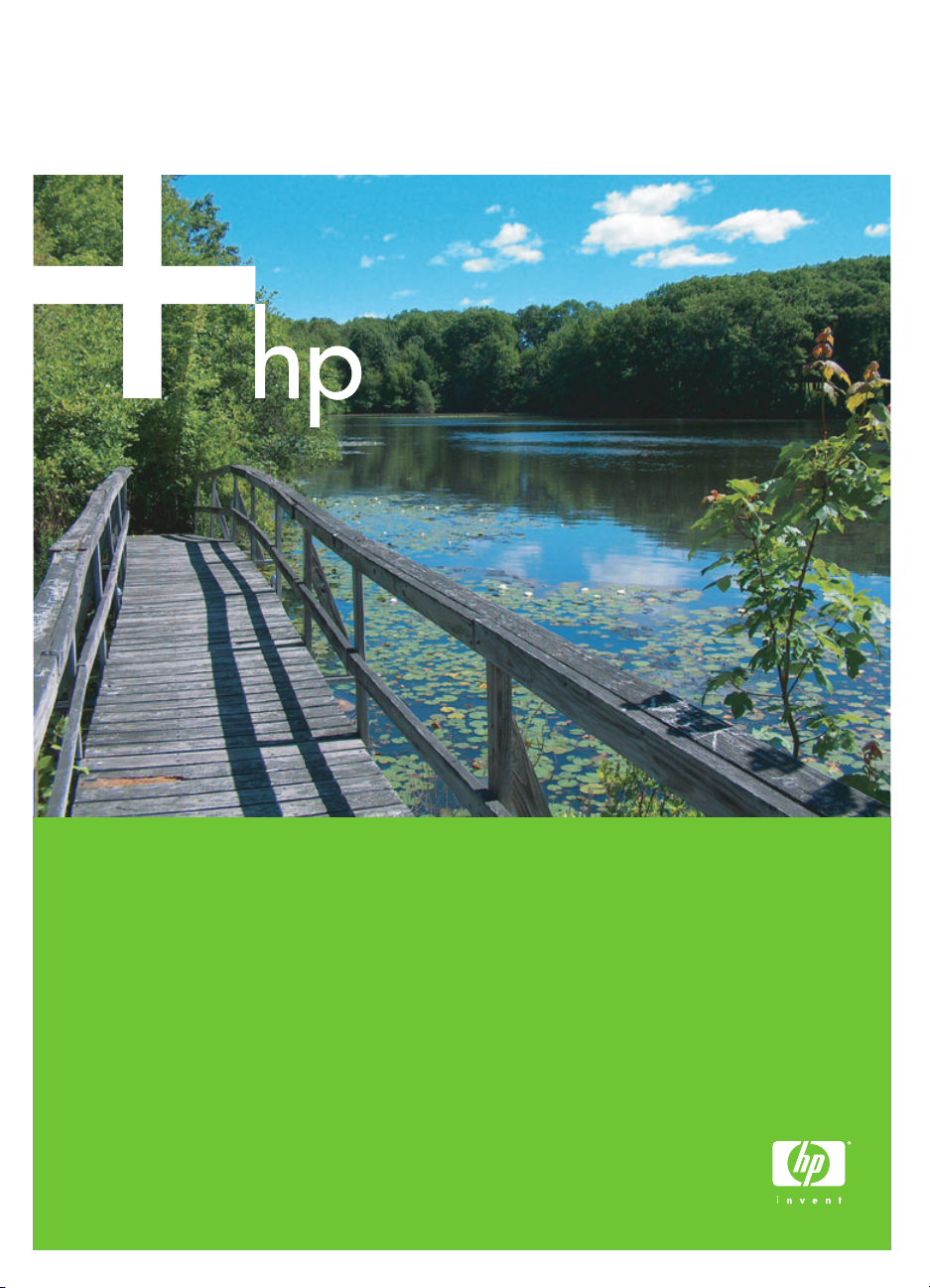
HP Photosmart 470 series
Руководство пользователя
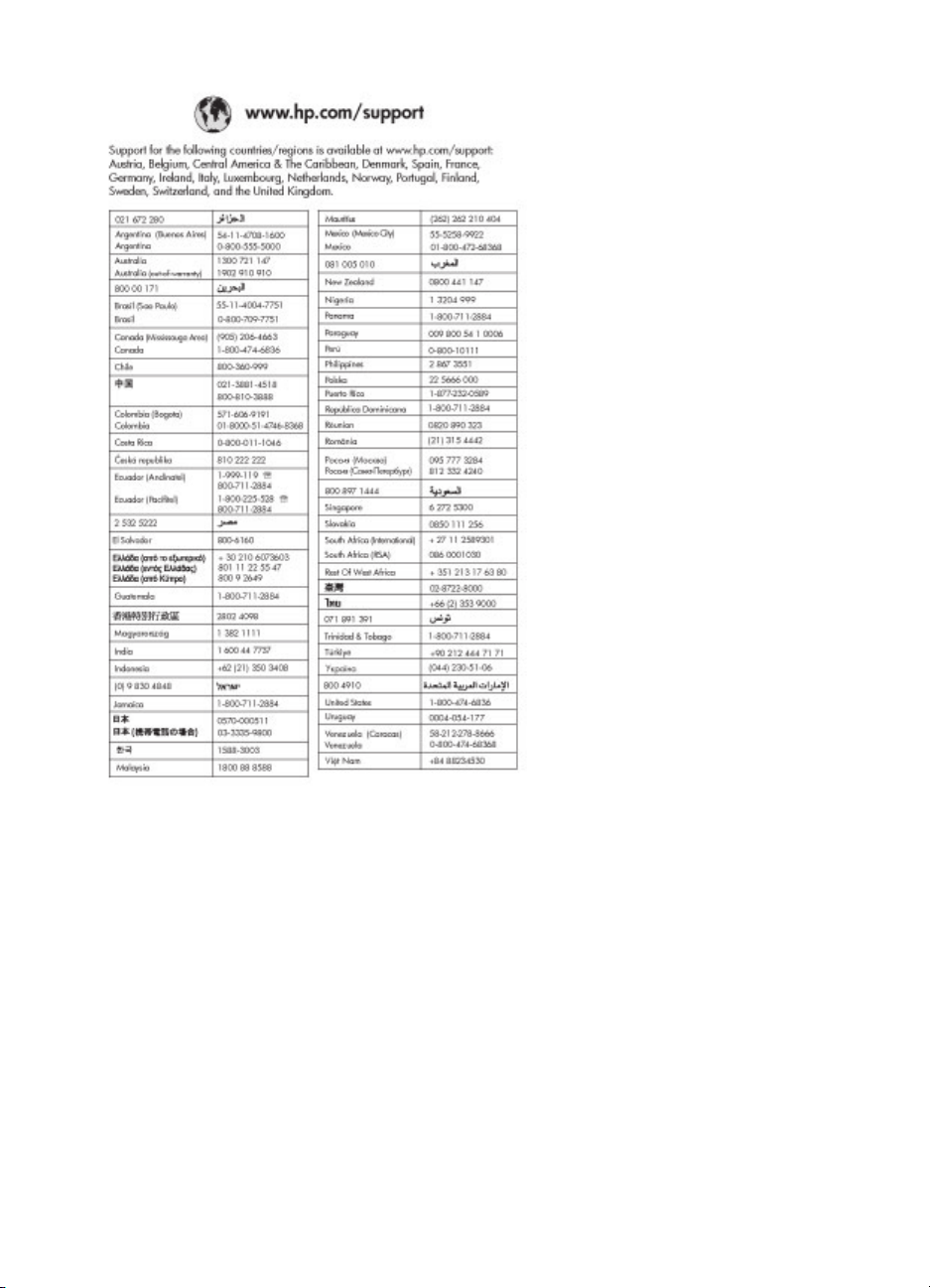
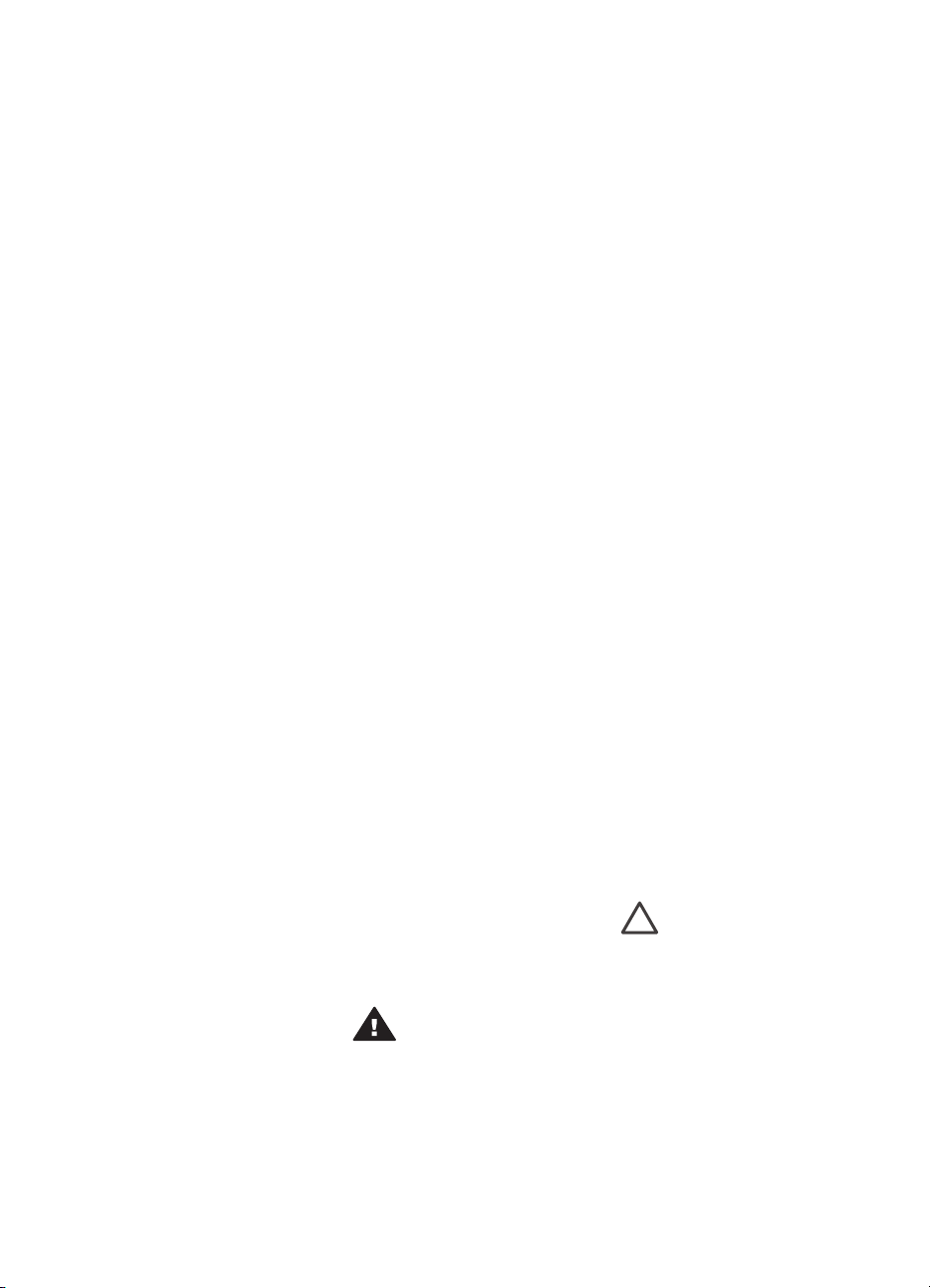
Авторские права
и торговые марки
© Компания Hewlett-Packard
Development, 2005 г.
Приведенная в этом документе
информация может быть изменена
без уведомления.
Воспроизведение, адаптация и
перевод без предварительного
письменного разрешения
запрещены, за исключением
случаев, предусмотренных
законодательством по защите
авторских прав.
Уведомление
Гарантийные обязательства для
продуктов и услуг HP приведены
только в условиях гарантии,
прилагаемых к каждому продукту и
услуге. Ничто из содержащегося в
настоящем документе не должно
истолковываться, как
дополнительная гарантия. HP не
несет ответственности за
технические или редакторские
ошибки и упущения в данном
документе.
Компания Hewlett-Packard
Development не несет
ответственности за побочный или
косвенный ущерб, полученный в
результате или в связи с
предоставлением или
использованием данного
руководства и описанных в нем
программных продуктов.
Торговые марки
HP, логотип HP и Photosmart –
собственность компании Hewlett-
Packard Development, L.P.
Логотип Secure Digital – торговая
марка SD Association.
Microsoft и Windows –
зарегистрированные торговые
марки корпорации Microsoft.
CompactFlash, CF и логотип CF –
торговые марки CompactFlash
Association (CFA).
Memory Stick, Memory Stick Duo,
Memory Stick PRO и Memory Stick
PRO Duo – торговые марки или
зарегистрированные торговые
марки корпорации Sony.
MultiMediaCard – торговая марка
компании Infineon Technologies
(Германия), лицензированная
ассоциацией MMCA.
xD-Picture Card – торговая марка
компаний Fuji Photo Film, Toshiba и
Olympus Optical.
Mac, логотип Mac и Macintosh –
зарегистрированные торговые
марки корпорации Apple Computer.
Торговая текстовая марка и
логотипы Bluetooth – собственность
корпорации Bluetooth SIG. Эти
марки используются компанией
Hewlett-Packard по лицензии.
PictBridge и логотип PictBridge –
торговые марки Camera & Imaging
Products Association (CIPA).
Другие торговые марки и
наименования продуктов являются
торговыми марками или
зарегистрированными торговыми
марками соответствующих
компаний.
Встроенное программное
обеспечение принтера частично
основано на разработках группы
Independent JPEG.
Авторские права на некоторые
приведенные в этом документе
фотографии принадлежат их
владельцам.
Нормативный код
модели VCVRA-0507
Для идентификации изделий
каждому продукту присваивается
нормативный код модели. Код
данного изделия – VCVRA-0507.
Нормативный код модели
отличается от названия
(компактный фотопринтер
HP Photosmart 470 series) и номера
изделия (Q7011A).
Сведения о безопасности
При эксплуатации изделия
обязательно соблюдайте
необходимые меры
предосторожности, позволяющие
уменьшить вероятность получения
травм в результате возгорания или
поражения электрическим током.
Осторожно Во
избежание возгорания или
поражения электрическим
током берегите аппарат от
воздействия дождя и влаги.
● Внимательно прочитайте все
указания в инструкции по
установке, вложенной в
упаковку принтера.
● Для подключения устройства
к электрической сети
используйте только
заземленную розетку. Для
получения информации о
наличии заземления
обратитесь к
квалифицированному
электрику.
● Учитывайте все
предупреждения и
соблюдайте инструкции,
указанные на устройстве.
● Перед чисткой отсоединяйте
изделие от розетки
электросети.
●Не устанавливайте и не
используйте изделие вблизи
воды и не прикасайтесь к
нему влажными руками.
● Устанавливайте устройство
на устойчивой поверхности.
●Не устанавливайте
устройство в таком месте, где
кабель питания может быть
поврежден, а также где можно
споткнуться или наступить на
кабель питания.
● Если устройство работает
неправильно, см.
информацию об устранении
неполадок (HP Photosmart
Printer Help).
● Внутри устройства нет
компонентов,
предназначенных для
обслуживания
пользователем.
Обслуживание должно
выполняться только
квалифицированным
специалистом.
● Устанавливайте изделие в
хорошо проветриваемом
помещении.
Внимание Опасность
взрыва при использовании
аккумуляторов неверного
типа. Для работы в
принтере предназначены
только аккумуляторы типа
Q5599A. Утилизация
отработанных
аккумуляторов
осуществляется в
соответствии с
инструкцией, прилагаемой
к аккумулятору.
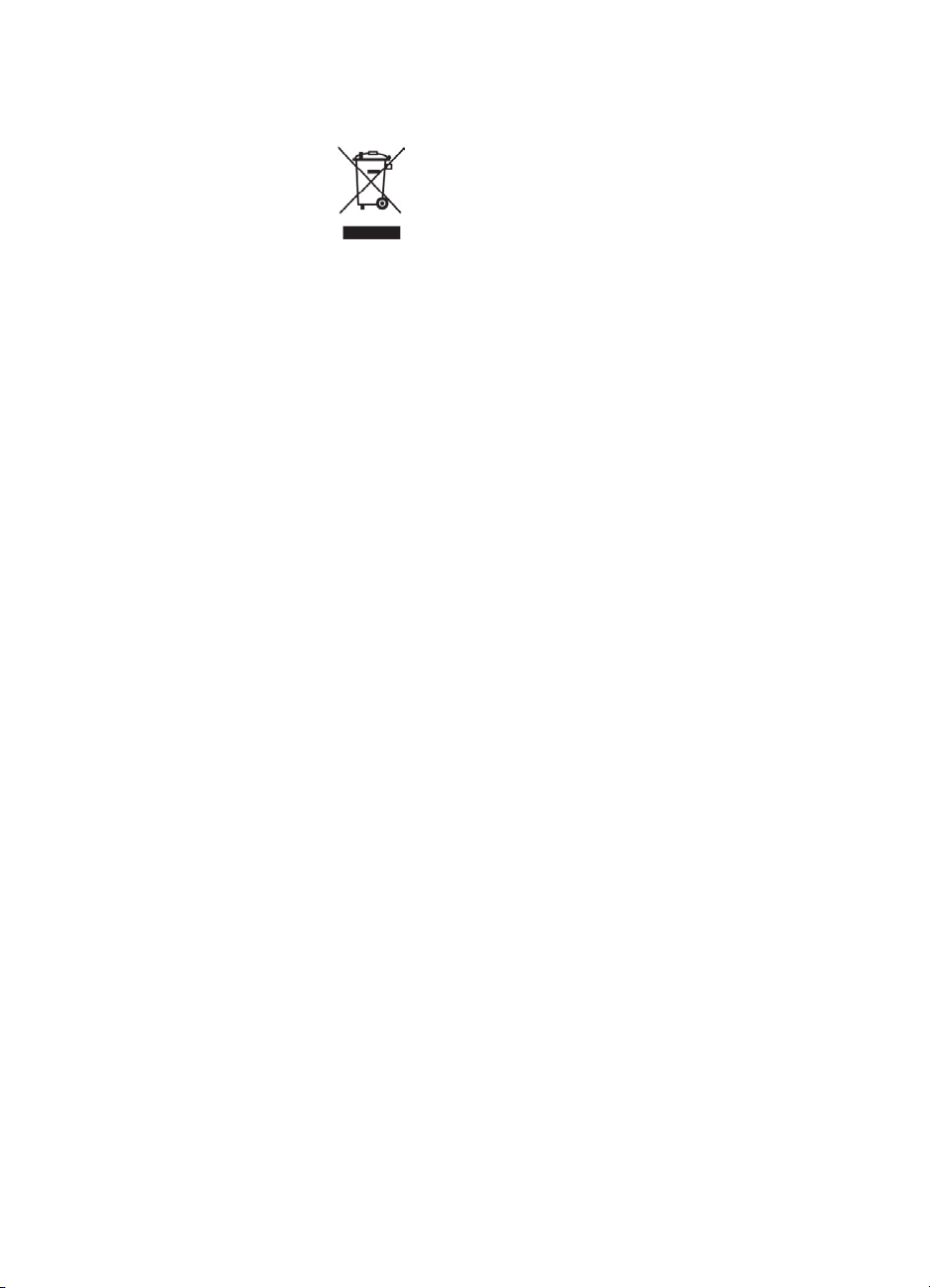
Информация об охране
окружающей среды
Компания Hewlett-Packard
производит качественную
продукцию безопасным для
окружающей среды образом.
Защита окружающей среды
Конструкция данного принтера
обеспечивает минимальное
воздействие на окружающую среду.
Дополнительная информация
представлена на web-узле,
посвященном участию компании
HP в защите окружающей среды,
по адресу www.hp.com/hpinfo/
globalcitizenship/environment/.
Выделение озона
Данное устройство выделяет
незначительное количество
озона (O
Использование бумаги
С этим устройством можно
использовать переработанную
бумагу, соответствующую
стандарту DIN 19309.
Пластмассовые детали
Пластмассовые детали массой
более 24 г имеют маркировку в
соответствии с международными
стандартами, что обеспечивает
правильную идентификацию
материалов при утилизации
принтера после окончания его
срока службы.
Сертификаты безопасности
материалов
Сертификаты безопасности
материалов (MSDS) можно
получить на Web-сайте HP:
www.hp.com/go/msds. При
отсутствии доступа в Интернет
обратитесь в ближайший центр
технической поддержки HP.
Программа утилизации
Компания HP предлагает
многочисленные программы
возврата и утилизации изделий
во многих странах, а также
сотрудничает с крупнейшими
центрами по утилизации
электронной продукции во всем
мире. Компания HP способствует
сбережению ресурсов, повторно
продавая некоторые из наиболее
популярных изделий.
Данное изделие HP содержит
свинец в припое, который может
).
3
потребовать специального
обращения в конце срока службы.
Утилизация отработанного
оборудования в домашних
условиях в Европейском Союзе
Данный символ на изделии или его
упаковке обозначает, что
утилизация изделия вместе с
бытовыми отходами не
допускается. Пользователь несет
ответственность за утилизацию
отработанного оборудования путем
его доставки на специальный пункт
сбора отработанного
электрического и электронного
оборудования. Раздельный сбор и
утилизация отработанного
оборудования имеет целью охрану
окружающей среды и обеспечивает
утилизацию оборудования без
нанесения ущерба здоровью людей
и сохранности окружающей среды.
Информацию о местах сбора и
утилизации отработанного
оборудования обратитесь в
местные органы власти,
муниципальную службу уборки
мусора или в торговую
организацию, в которой
приобретено изделие.
Дополнительную информацию о
возврате и утилизации изделий HP
см. по адресу: www.hp.com/hpinfo/
globalcitizenship/environment/recycle/
index.html.
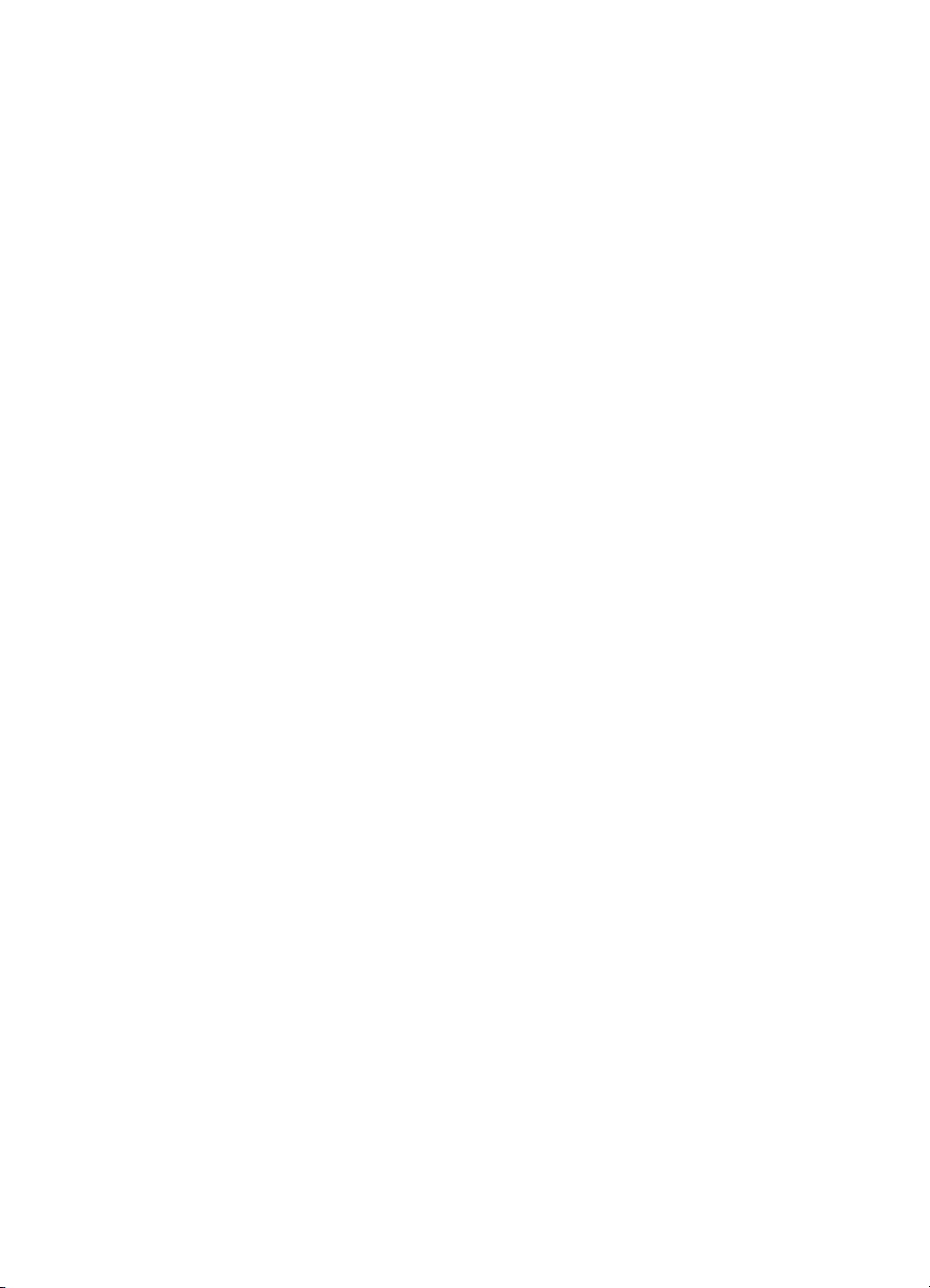
Содержание
1 Добро пожаловать .............................................................................................3
Дополнительная информация ............................................................................3
Детали принтера ..................................................................................................4
Принадлежности ................................................................................................10
Меню принтера ..................................................................................................10
Меню ключевых слов .........................................................................................15
2 Подготовка к печати ........................................................................................17
Загрузка бумаги .................................................................................................17
Выбор бумаги ..............................................................................................17
Загрузка бумаги ..........................................................................................18
Установка картриджей .......................................................................................19
Установка карт памяти ......................................................................................22
Поддерживаемые форматы файлов .........................................................22
Установка карты памяти .............................................................................22
Извлечение карты памяти ..........................................................................24
Сохранение фотографий с карты памяти на жестком диске
принтера ......................................................................................................24
3 Печать без компьютера ..................................................................................25
Перенос фотографий с камеры на принтер .....................................................25
Определение фотографий для печати ............................................................27
Выбор фотографий для печати ........................................................................30
Улучшение качества фотографий ....................................................................35
Творческая обработка фотографий .................................................................36
Печать фотографий ...........................................................................................39
Выбор компоновки ......................................................................................39
Установка качества печати ........................................................................39
Выбор способа печати ...............................................................................40
4 Подключение принтера ..................................................................................45
Подключение к другим устройствам .................................................................45
Подключение через HP Instant Share ...............................................................47
5 Обслуживание и транспортировка принтера .............................................49
Чистка и обслуживание принтера .....................................................................49
Чистка внешних поверхностей принтера ..................................................49
Автоматическая чистка печатающего картриджа ..................................... 49
Печать тестовой страницы ......................................................................... 50
Юстировка печатающего картриджа .........................................................50
Хранение принтера и картриджей ....................................................................52
Хранение принтера .....................................................................................52
Хранение печатающего картриджа ...........................................................52
Обеспечение качества фотобумаги .................................................................52
Хранение фотобумаги ................................................................................53
Обращение с фотобумагой ........................................................................53
Транспортировка принтера ...............................................................................53
6 Устранение неполадок ....................................................................................55
Неполадки, связанные с аппаратным обеспечением принтера .....................55
HP Photosmart 470 series. Руководство пользователя 1
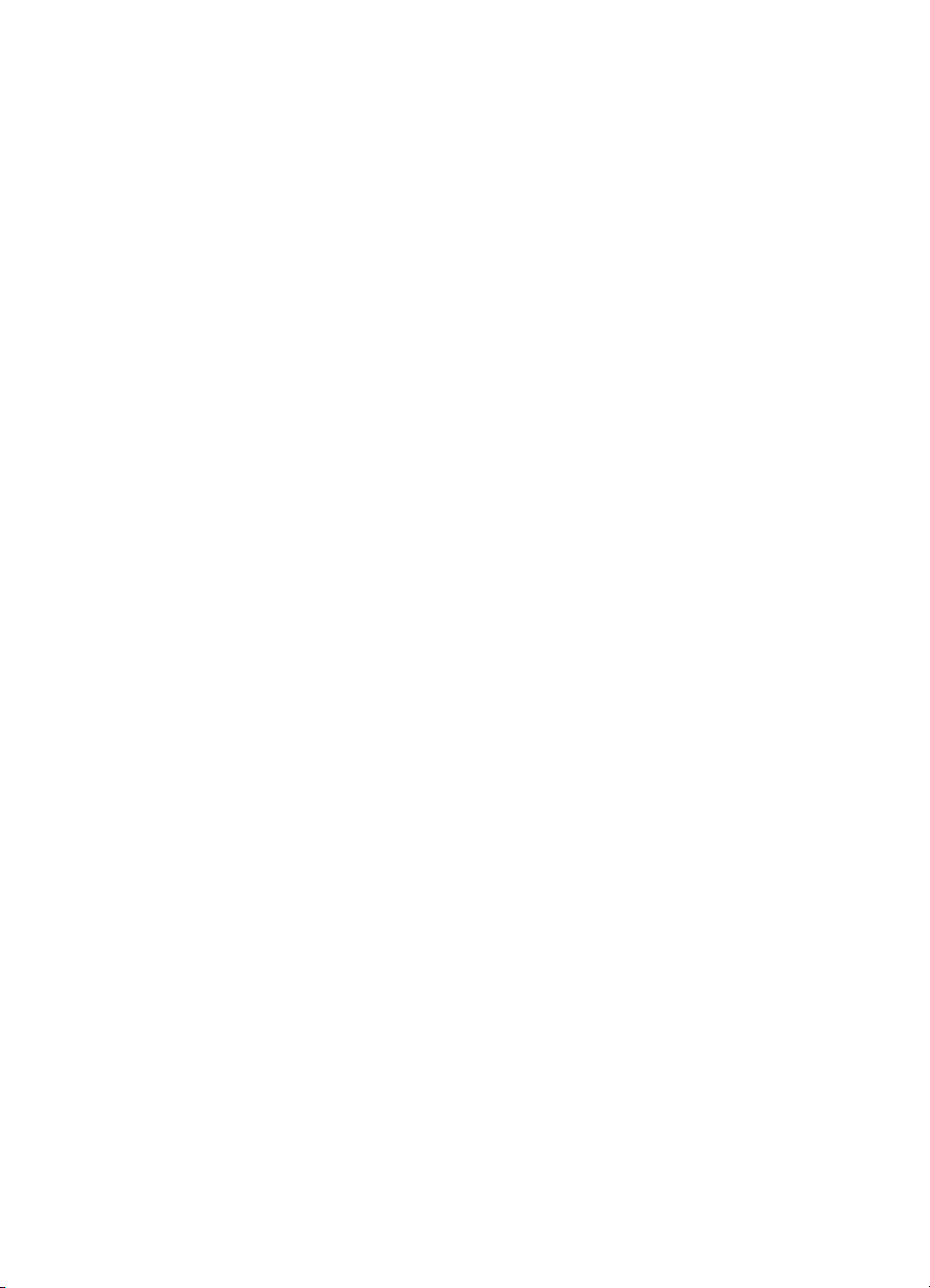
Неполадки при печати .......................................................................................59
Неполадки при печати с помощью Bluetooth ...................................................62
Сообщения об ошибках .....................................................................................63
7 Технические характеристики .........................................................................67
Системные требования .....................................................................................67
Технические характеристики принтера ............................................................68
8 Программа поддержки клиентов HP Customer Care ..................................71
Служба поддержки HP по телефону ................................................................71
Обращение по телефону ...........................................................................72
Возврат в службу ремонта HP (только Северная Америка) ...........................72
Возможности расширения гарантии .................................................................73
А Установка программного обеспечения ........................................................75
Б Гарантия HP ......................................................................................................79
Указатель...................................................................................................................81
2 HP Photosmart 470 series
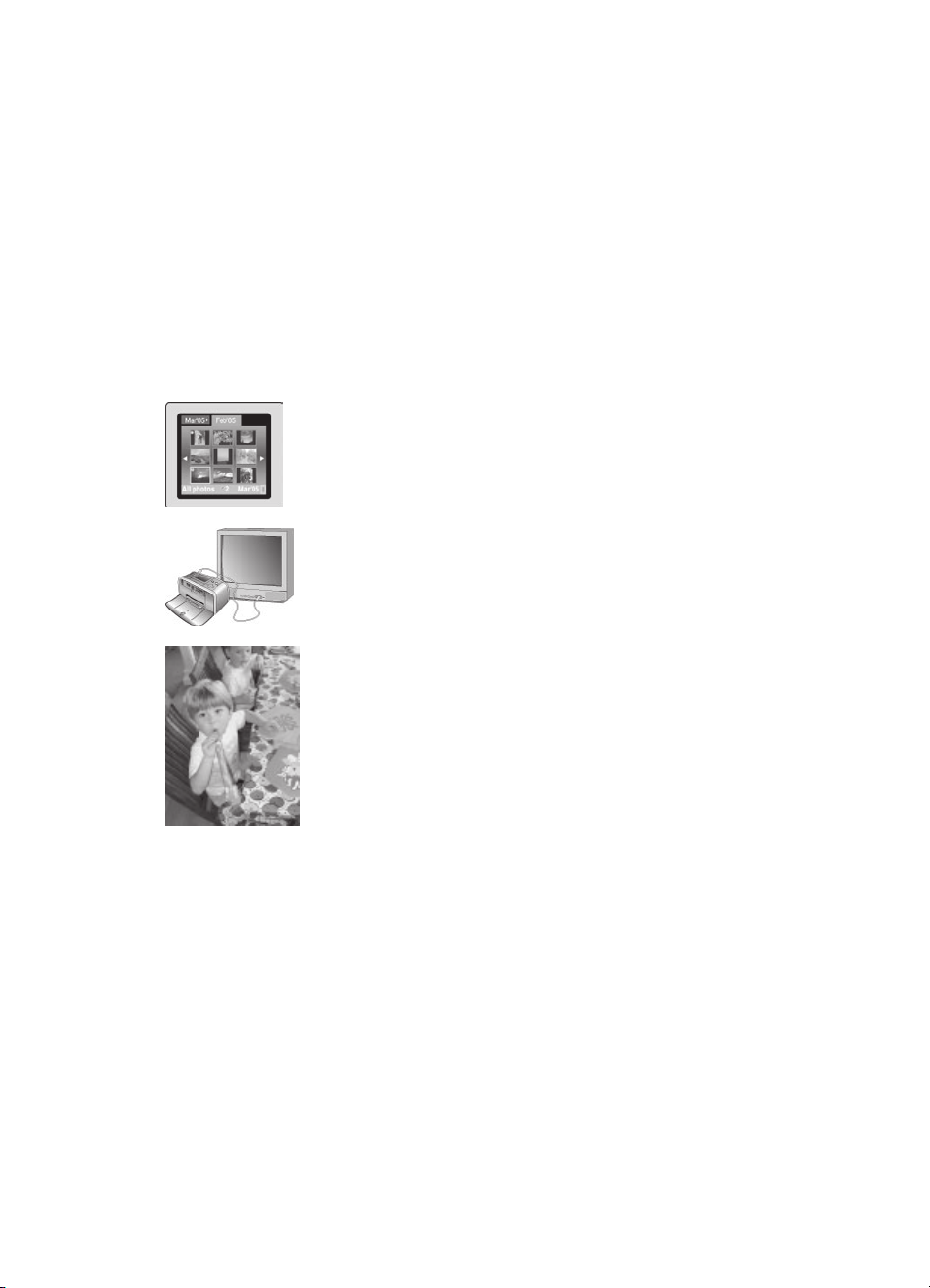
1
Добро пожаловать
Благодарим за покупку компактного фотопринтера HP Photosmart 470 series.
С помощью этого нового компактного фотопринтера можно легко печатать
великолепные фотографии как с использованием компьютера, так и без него.
В данном руководстве содержатся инструкции по печати фотографий на
принтере без подключения к компьютеру. Для получения информации о печати
с компьютера установите программное обеспечение принтера и см. справочную
систему. См. Установка программного обеспечения и Дополнительная
информация.
В данном руководстве также приведено описание следующих процедур:
Печать фотографий, сохраненных на внутреннем
жестком диске принтера (См. Сохранение
фотографий с карты памяти на жестком диске
принтера.)
Подсоедините принтер к телевизору и, используя
пульт дистанционного управления, смотрите
фотографии с друзьями. (См. Для просмотра слайд-
презентации на экране телевизора.)
Пусть фотография станет более качественной –
устраните эффект красных глаз и блики, измените
контрастность и создайте открытку, добавив
поздравления и графические элементы, цветную
рамку или цветовой эффект. (См. Улучшение
качества фотографий.)
Дополнительная информация
К принтеру прилагается следующая документация.
● Руководство по установке. Руководство по установке HP Photosmart 470
series содержит инструкции по настройке принтера и печати фотографий.
● Руководство пользователя. Руководство пользователя HP Photosmart
470 series – данный документ. Это руководство содержит описание
основных функций принтера, инструкции по использованию принтера без
подключения к компьютеру, а также сведения об устранении неполадок
оборудования.
● HP Photosmart Printer Help. Электронный документ HP Photosmart Printer
Help содержит инструкции по использованию принтера с компьютером и
сведения об устранении неполадок программного обеспечения.
HP Photosmart 470 series. Руководство пользователя 3
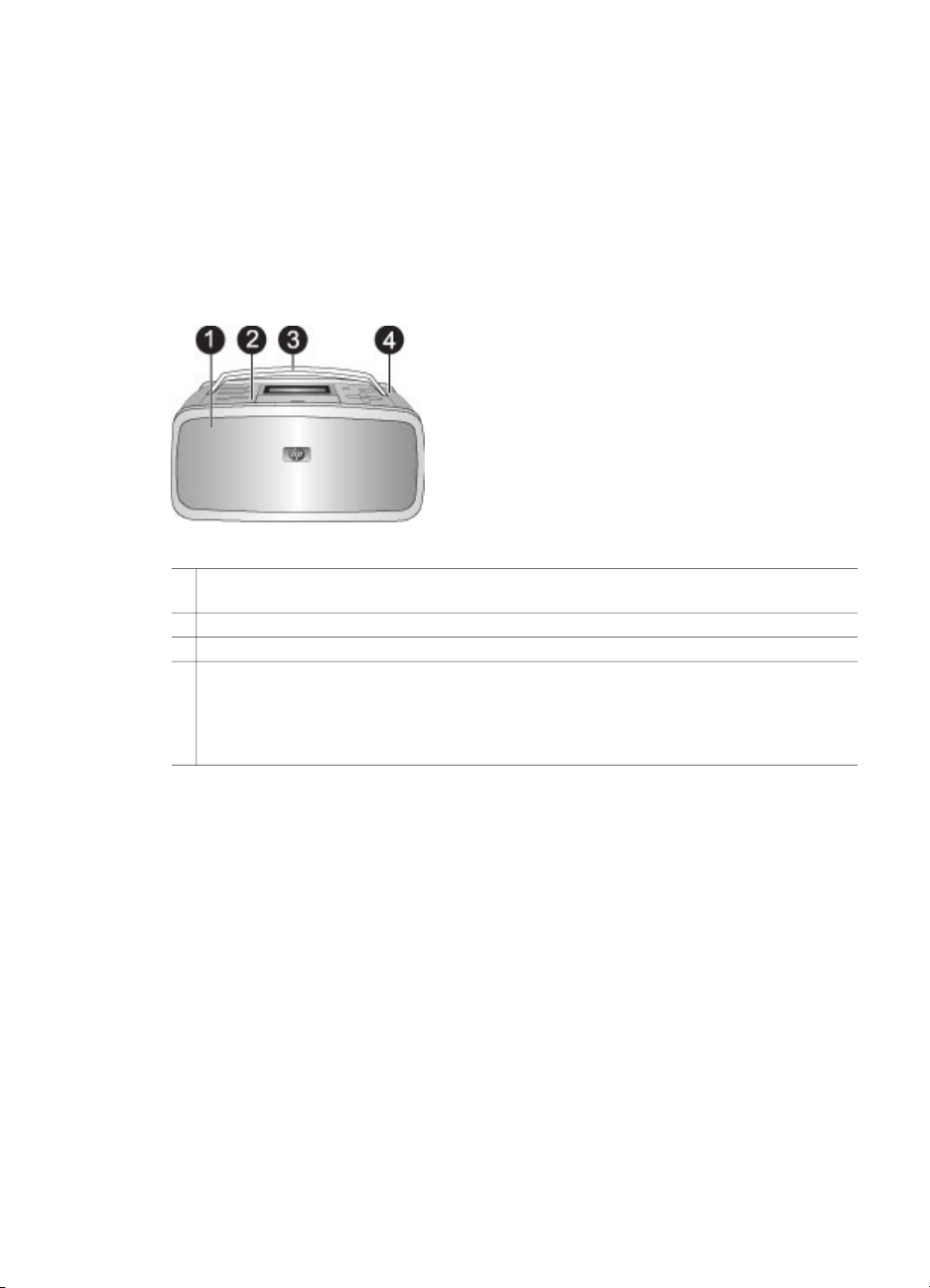
Глава 1
После установки на компьютер программного обеспечения принтера
HP Photosmart можно просмотреть электронную справочную систему.
● На компьютере Windows. В меню Пуск выберите Программы (в Windows
XP – Все программы) > HP > HP Photosmart 470 Series > Справочная
система Photosmart.
● На компьютере Macintosh. В окне Finder выберите Help > Mac Help, а
затем Library > HP Photosmart for Macintosh.
Детали принтера
Вид спереди
1 Выходной лоток (закрыт). Откройте этот лоток для печати, установки карты
памяти, подключения совместимой цифровой камеры или устройства HP iPod.
2 Панель управления. Управление основными функциями принтера.
3 Ручка. Выдвигается при переноске принтера.
4 Внутренний жесткий диск принтера. Перенесите фотографии с карты памяти или
PictBridge-совместимой цифровой камеры на жесткий диск принтера объемом
1,5 Гбайт либо отредактируйте фотографии и сохраните их на жестком диске
принтера. Жесткий диск принтера позволяет сохранить до 1000 фотографий (это
число зависит от формата и разрешения фотографий).
4 HP Photosmart 470 series
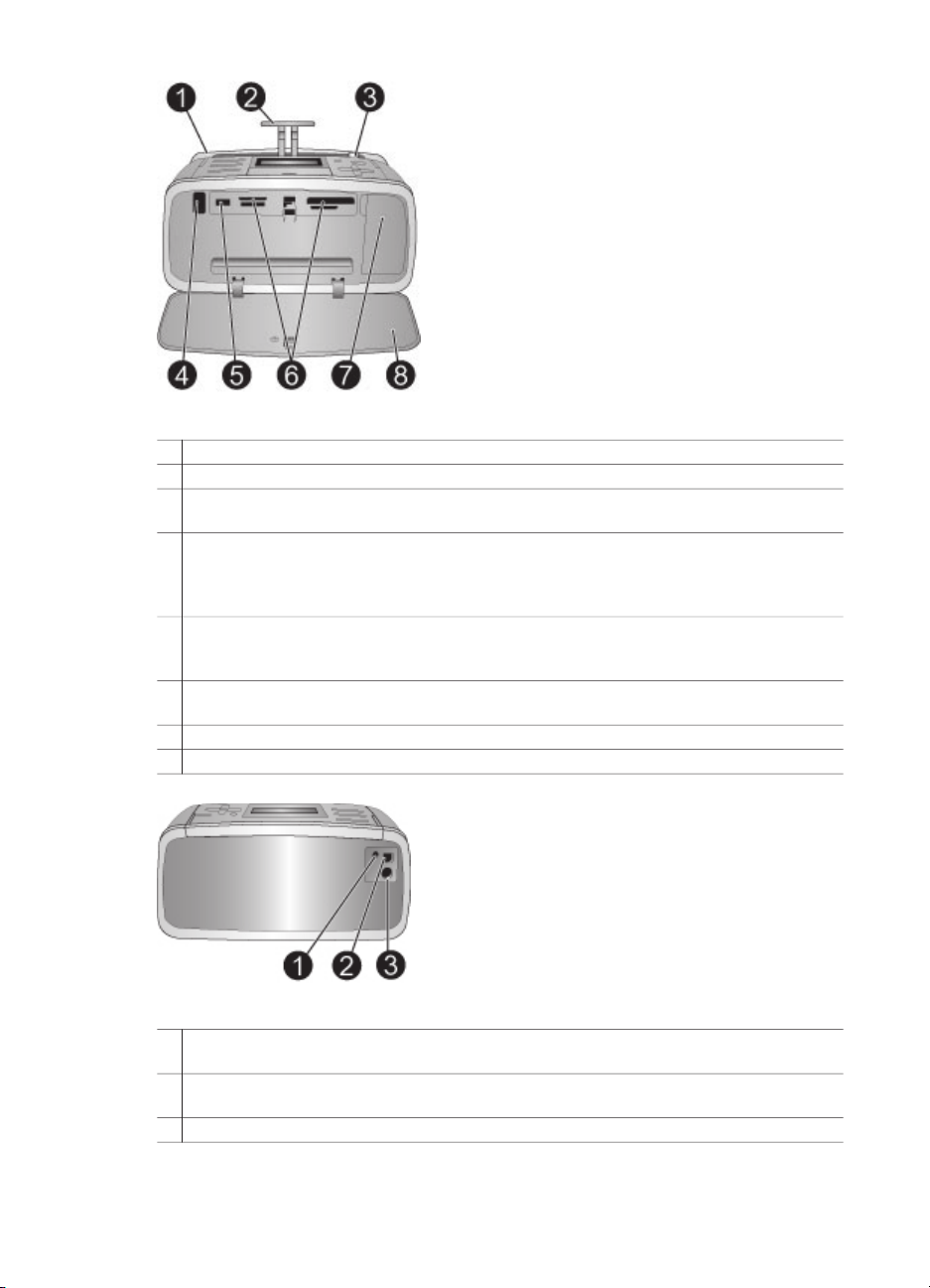
Вид с открытой передней панелью
1 Входной лоток. В него загружается бумага.
2 Удлинитель входного лотка. Выдвигается для поддержки бумаги.
3 Направляющая ширины бумаги. Устанавливается по ширине загруженной бумаги
для ее правильного размещения.
4 ИК-порт дистанционного управления. Этот порт предназначен для связи пульта
дистанционного управления с принтером. Для работы пульта дистанционного
управления необходимо открыть выходной лоток, чтобы обеспечить возможность
передачи данных с пульта дистанционного управления в принтер через ИК-порт.
5 Порт для камеры. Служит для подключения PictBridge-совместимой цифровой
камеры, дополнительного адаптера беспроводного интерфейса HP Bluetooth,
устройства HP iPod или флэш-диска USB.
6 Гнезда для карт памяти. Используются для установки карт памяти. См. Установка
карт памяти.
7 Крышка картриджа. Откройте эту крышку, чтобы установить или извлечь картридж.
8 Выходной лоток (открыт). Сюда помещаются отпечатанные фотографии.
Вид сзади
1 Разъем телевизионного кабеля. К этому разъему подсоединяется телевизионный
кабель.
2 Порт USB. Этот порт используется для подключения принтера к компьютеру или
цифровой камере HP, поддерживающей непосредственную печать.
3 Разъем для кабеля питания. Используется для подключения кабеля питания.
HP Photosmart 470 series. Руководство пользователя 5
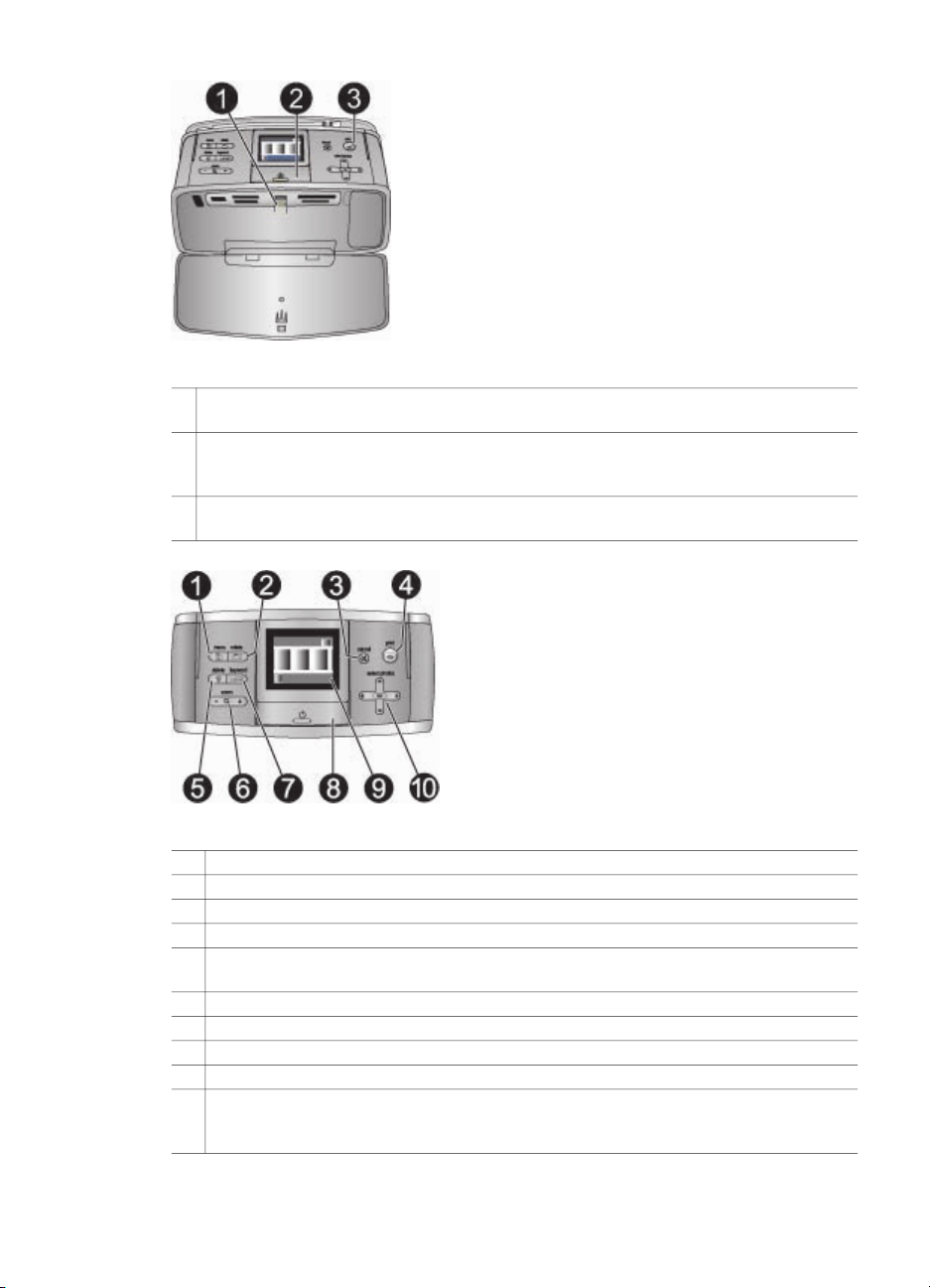
Глава 1
Индикаторы
1 Индикатор карты памяти. Мигает, когда принтер обращается к карте памяти; горит
постоянно, когда обращение к карте памяти завершено и принтер готов к печати.
2 Индикатор включения. Горит постоянно зеленым цветом, когда принтер включен;
мигает зеленым цветом, когда принтер занят; мигает красным цветом, когда принтер
требует обслуживания.
3 Индикатор печати. Горит постоянно зеленым цветом, когда принтер готов к печати;
мигает зеленым светом, когда выполняется печать или обработка данных.
Панель управления
1 Меню. Доступ к меню принтера.
2 Поворот. Поворот выбранной фотографии.
3 Отмена. Отмена выбора фотографий, выход из меню или завершение операции.
4 Печать. Печать выбранных фотографий с карты памяти или жесткого диска принтера.
5 Удалить. Удаление выбранных фотографий с карты памяти или жесткого диска
принтера.
6 Масштаб. Увеличение или уменьшение масштаба изображения.
7 Ключевое слово. Доступ к меню ключевых слов.
8 Вкл. Включение и выключение принтера.
9 Экран принтера. Используется для просмотра фотографий и меню.
10 Стрелки выбора фотографий. Перемещение по списку фотографий на карте
памяти или жестком диске принтера либо перемещение по меню. Нажмите кнопку
OK для выбора фотографии, меню или пункта меню.
6 HP Photosmart 470 series
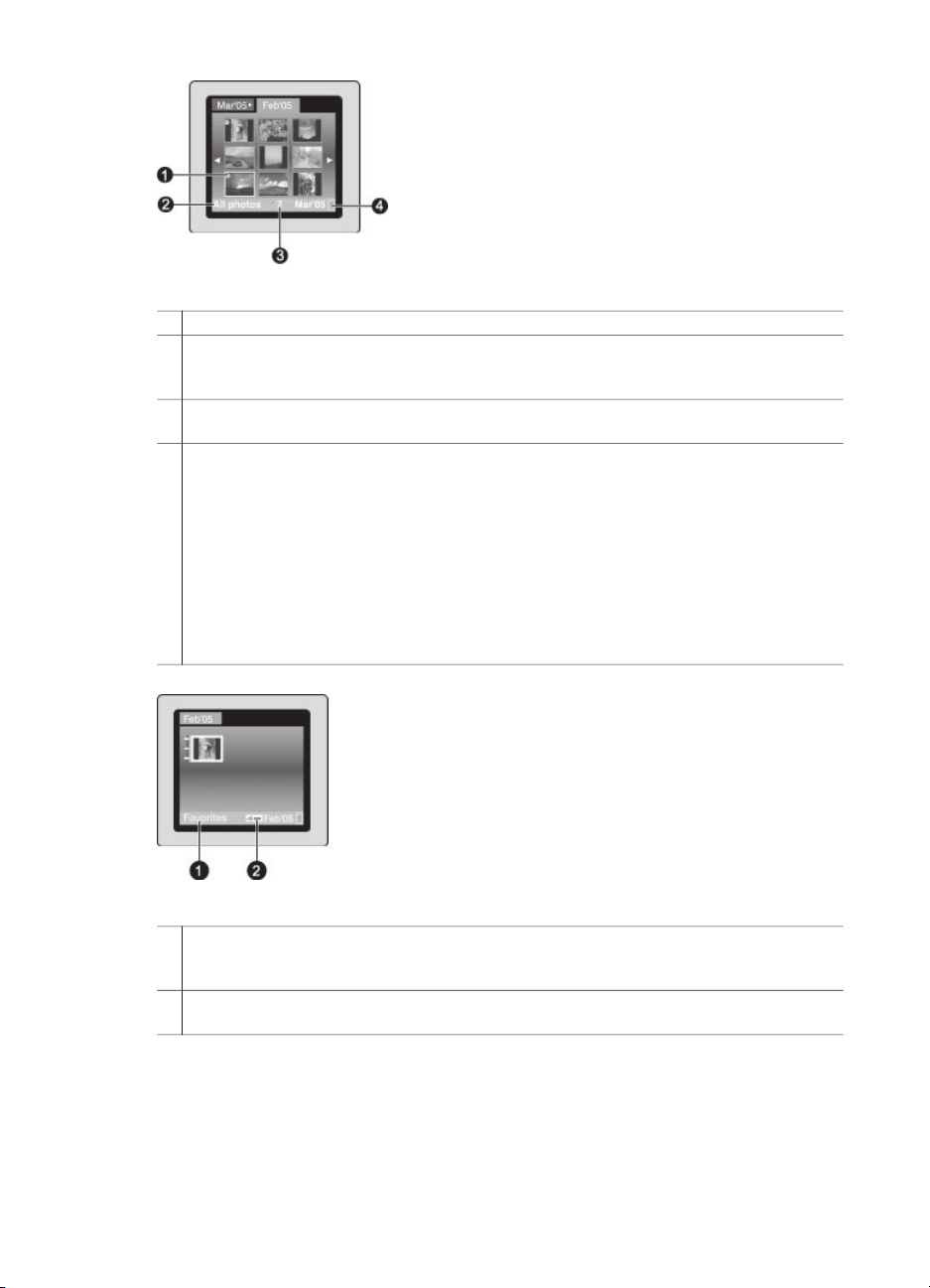
Экран принтера
1 Отметка выбора. Обозначает выбранную фотографию или альбом.
2 Ключевое слово/Все фотографии/Режим: Указывает ключевое слово, назначенное
выбранным фотографиям, или Все фото, если выбранным фотографиям не
назначено ключевое слово, или режим, например, Режим панорамы.
3 Количество выбранных фотографий. Указывает количество выбранных
фотографий.
4 Значок батареи. Отображает уровень заряда внутренней батареи принтера
HP Photosmart если она установлена.
Когда батарея полностью заряжена, значок полностью закрашен зеленым цветом. По
мере использования батареи степень заполнения значка показывает
приблизительный уровень заряда батареи.
Символ молнии сверху значка батареи означает, что подключен источник питания и
батарея заряжается. После того, как батарея будет заряжена полностью, появится
символ электрической розетки. Это означает, что при необходимости можно
отсоединить кабель питания и использовать принтер автономно.
Дополнительную информацию см. в инструкциях, прилагаемых к батарее.
Экран папки
1 Ключевое слово/Все фотографии/Режим: Указывает ключевое слово, назначенное
выбранным фотографиям, или Все фото, если выбранным фотографиям не
назначено ключевое слово, или режим, например, Режим панорамы.
2 Значок ключевого слова. Указывает, что текущей фотографии или альбому
назначено ключевое слово.
HP Photosmart 470 series. Руководство пользователя 7
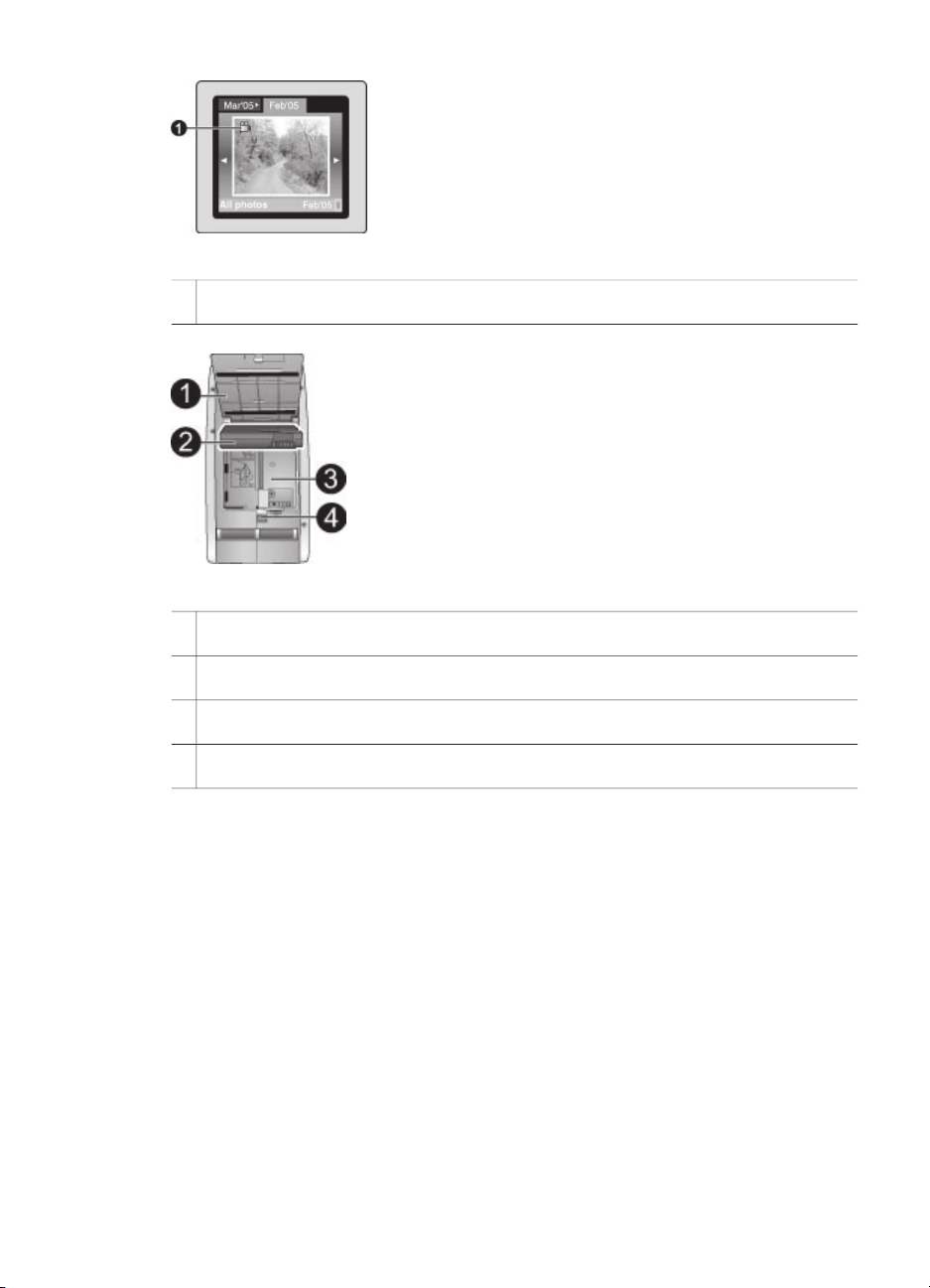
Глава 1
Видеоклип
1 Видеоклип. Этот значок отображается на экране принтера при воспроизведении
видеоклипа.
Отсек для внутренней батареи
1 Крышка отсека для батареи. Эта крышка расположена в нижней части принтера
и предназначена для установки дополнительной внутренней батареи HP Photosmart.
2 Внутренняя батарея HP Photosmart. Энергии полностью заряженной батареи
хватает для печати примерно 75 фотографий. Батарея приобретается отдельно.
3 Отсек для внутренней батареи. Используется для установки внутренней батареи
HP Photosmart (опция).
4 Фиксатор отсека для батареи. Сдвиньте этот фиксатор, чтобы открыть крышку
отсека.
8 HP Photosmart 470 series
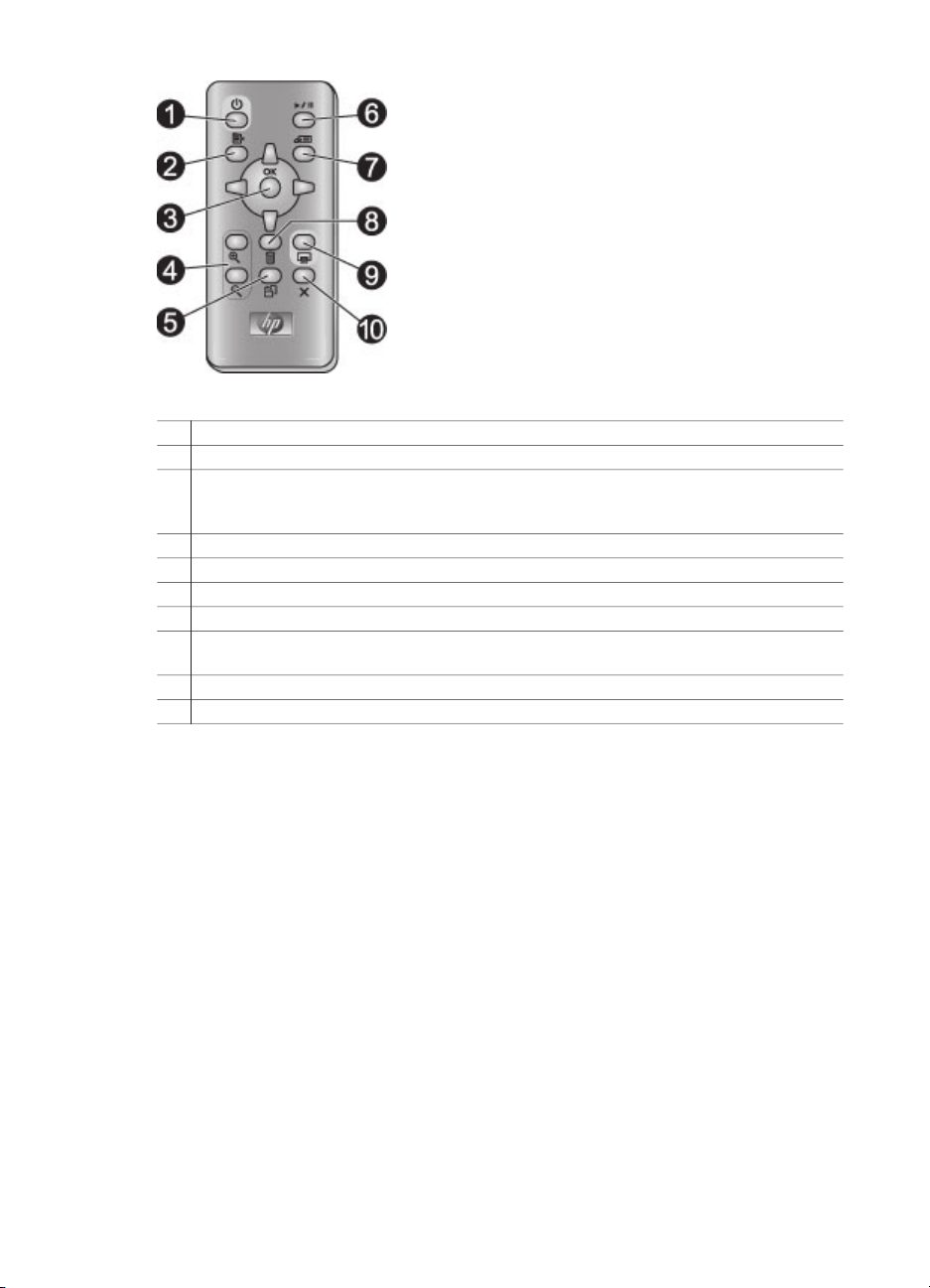
Пульт дистанционного управления
1 Вкл. Включение и выключение принтера.
2 Меню. Доступ к меню принтера.
3 Стрелки выбора фотографий. Перемещение по списку фотографий на карте
памяти или жестком диске принтера либо перемещение по меню. Нажмите кнопку
OK для выбора фотографии, меню или пункта меню.
4 Масштаб. Увеличение или уменьшение масштаба изображения.
5 Поворот. Поворот выбранной фотографии.
6 Показ фото. Просмотр или приостановка слайд-презентации.
7 Ключевое слово. Доступ к меню ключевых слов.
8 Удалить. Удаление выбранных фотографий с карты памяти или жесткого диска
принтера.
9 Печать. Печать выбранных фотографий с карты памяти или жесткого диска принтера.
10 Отмена. Отмена выбора фотографий, выход из меню или завершение операции.
Пульт дистанционного управления обеспечивает доступ к функциям принтера
при просмотре фотографий и слайд-презентаций на экране телевизора. Для
работы пульта дистанционного управления необходимо открыть выходной
лоток, чтобы обеспечить возможность передачи данных с пульта
дистанционного управления в принтер через ИК-порт.
В пульт дистанционного управления необходимо установить элемент питания
CR2025. Новые элементы питания для замены можно приобрести в ближайшем
магазине электротоваров.
HP Photosmart 470 series. Руководство пользователя 9
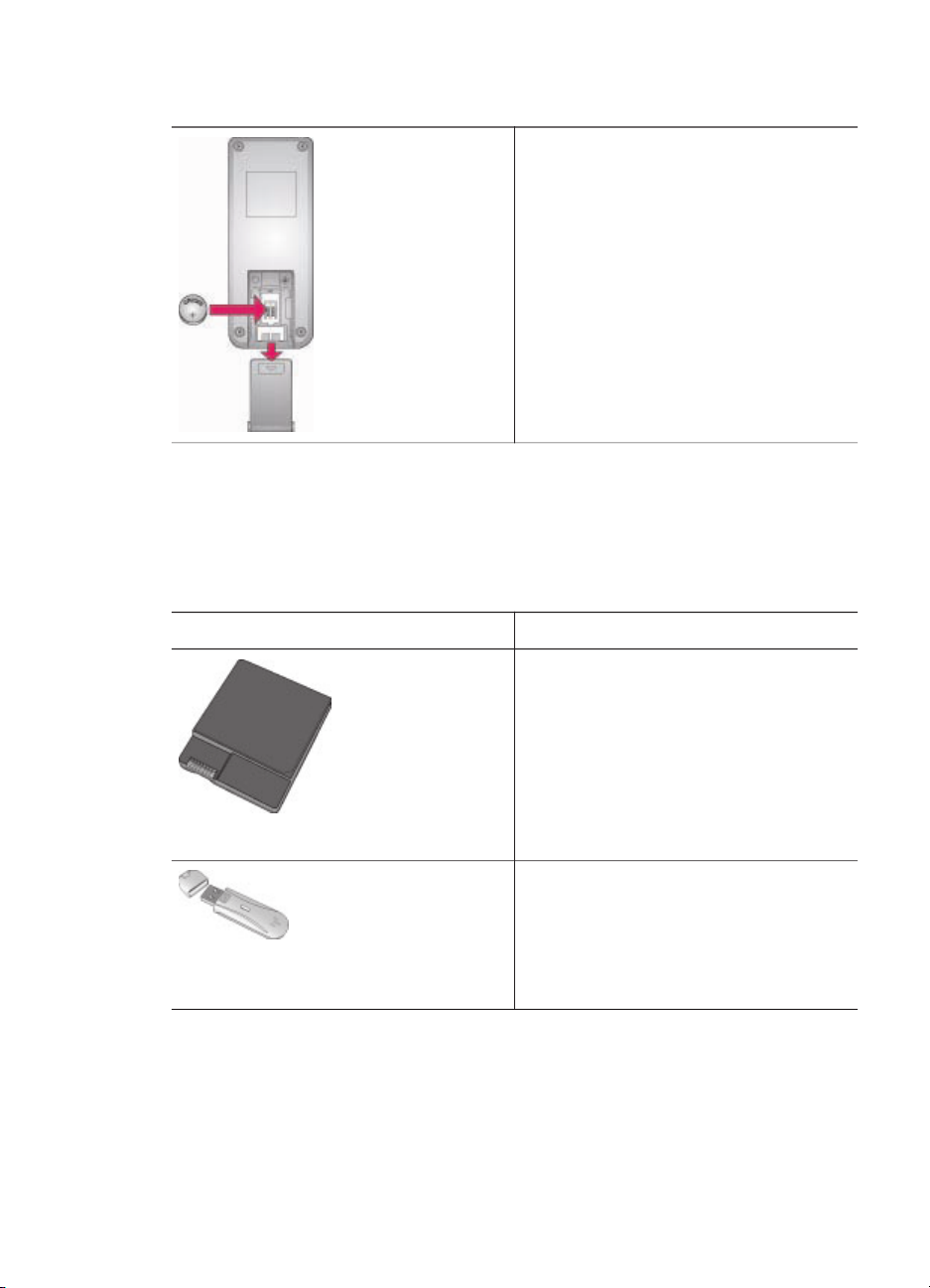
Глава 1
Установка элемента питания в пульт дистанционного управления
Принадлежности
Для компактного фотопринтера HP Photosmart 470 series предлагается ряд
принадлежностей для упрощения его транспортировки и обеспечения
возможности печати всегда и везде. Внешний вид принадлежностей может
отличаться от показанных на рисунке.
1. Снимите крышку батарейного
отсека на задней стороне пульта
дистанционного управления.
2. Вставьте прилагаемый элемент
положительным полюсом (+)
вверх как показано на рисунке.
3. Сдвиньте крышку на место.
Название
Внутренняя батарея HP Photosmart
Адаптер беспроводного
интерфейса HP Bluetooth
Меню принтера
Для доступа к меню принтера нажмите кнопку Меню на панели управления или
на пульте дистанционного управления.
Описание
Внутренняя батарея HP Photosmart
позволяет брать принтер с собой.
Адаптер беспроводного интерфейса
HP Bluetooth подключается к порту
для камеры на передней панели
принтера и позволяет использовать
для печати технологию беспроводной
связи Bluetooth.
10 HP Photosmart 470 series
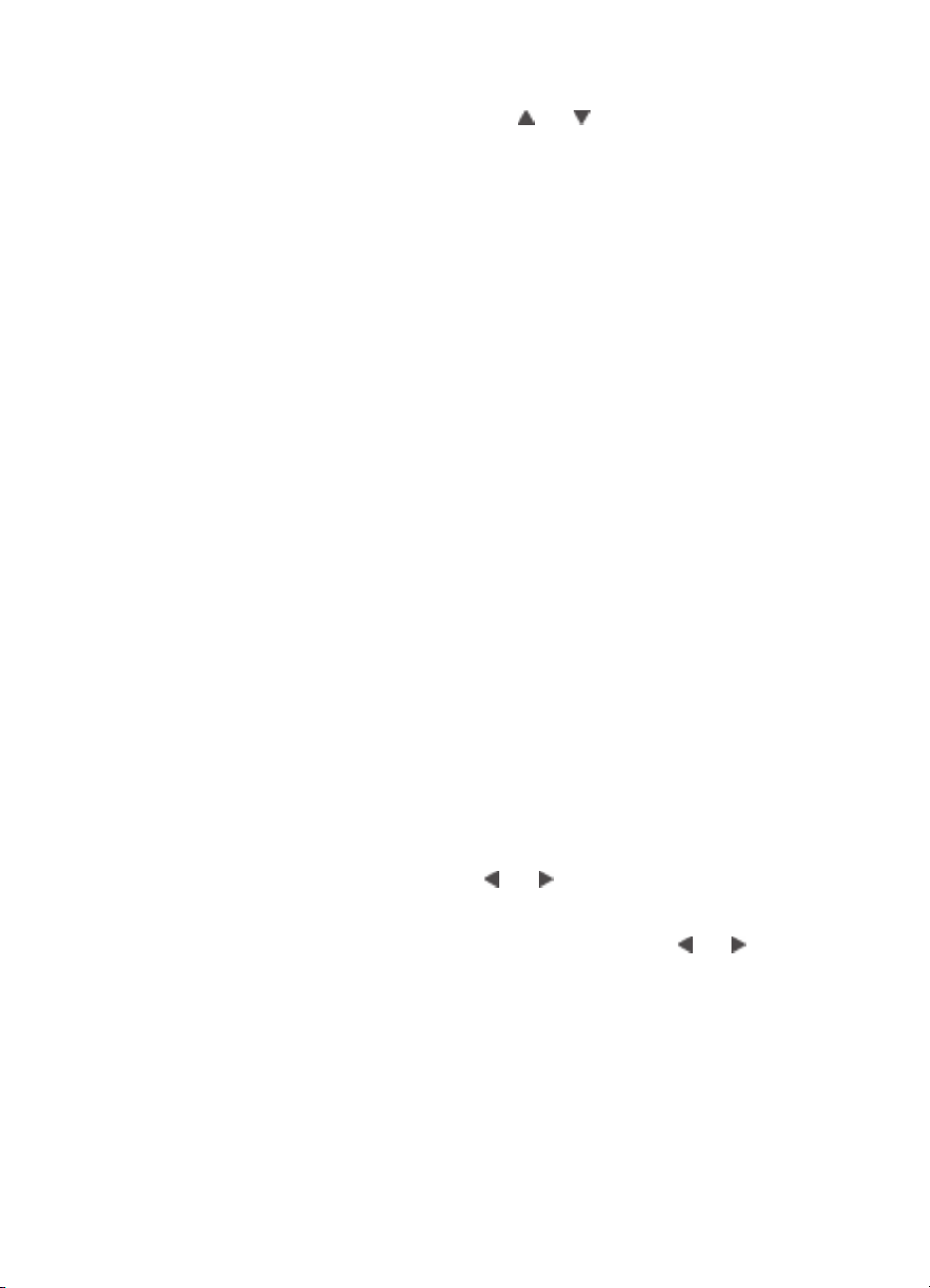
Перемещение по меню принтера
● Нажмите кнопку выбора фотографий
или для перемещения между
параметрами меню на экране принтера. Недоступные параметры меню
отображаются серым цветом.
● Нажмите OK, чтобы открыть меню или выбрать параметр.
● Нажмите Отмена для выхода из текущего меню.
Структура меню принтера
● Показ фото
– Запустить текущий показ фото. Эта функция позволяет просмотреть
текущую слайд-презентацию.
– Запустить выборочный показ фото. Эта функция позволяет
просмотреть сохраненную слайд-презентацию.
– Приостановить текущий показ фото. Эта функция позволяет
приостановить просмотр текущей слайд-презентации.
– Продолжить текущий показ фото. Эта функция позволяет
возобновить просмотр текущей слайд-презентации.
– Завершить текущий показ фото. Эта функция позволяет завершить
просмотр текущей слайд-презентации.
– Сохранить выборочный показ фото. Эта функция позволяет
сохранить выбранные фотографии в виде слайд-презентации.
– Редактировать выборочный показ фото. Эта функция позволяет
отредактировать сохраненную слайд-презентацию.
– Удалить выборочный показ фото. Эта функция позволяет удалить
сохраненную слайд-презентацию.
● Улучшить изображение
– Устранить эффект красных глаз. Эта функция позволяет устранить на
фотографиях эффект красных глаз.
– Автоматическое улучшение. Эта функция позволяет выбрать
функцию улучшения изображения. Для повышения качества
фотографии выберите Рекомендуется, Опция 2 или Опция 3. Если
улучшение фотографии не требуется, выберите Оригинал (без
улучшения).
– Обрезка. Эта функция позволяет обрезать изображение. Нажмите
МАСШТАБ – для изменения размера вырезаемой области. Нажмите
кнопку выбора фотографий
или для перемещения вырезаемой
области. Для сохранения копии вырезанной области фотографии на
жестком диске принтера нажмите OK, затем OK еще раз.
– Яркость фото. Нажмите кнопку выбора фотографий
или для
перемещения регулятора и изменения яркости фотографии.
● Творческие возможности
– Рамки. Эта функция позволяет добавить рамку в текущую фотографию.
– Коллекция картинок. Эта функция позволяет добавить графический
элемент в текущую фотографию.
– Поздравления. Эта функция позволяет добавить поздравления в
текущую фотографию.
– Панорамные фото. Выберите режим панорамной печати: Вкл или
Выкл (по умолчанию). Выберите Вкл для печати всех фотографий в
формате 3:1. Перед началом печати загрузите бумагу 10 x 30 см. При
HP Photosmart 470 series. Руководство пользователя 11
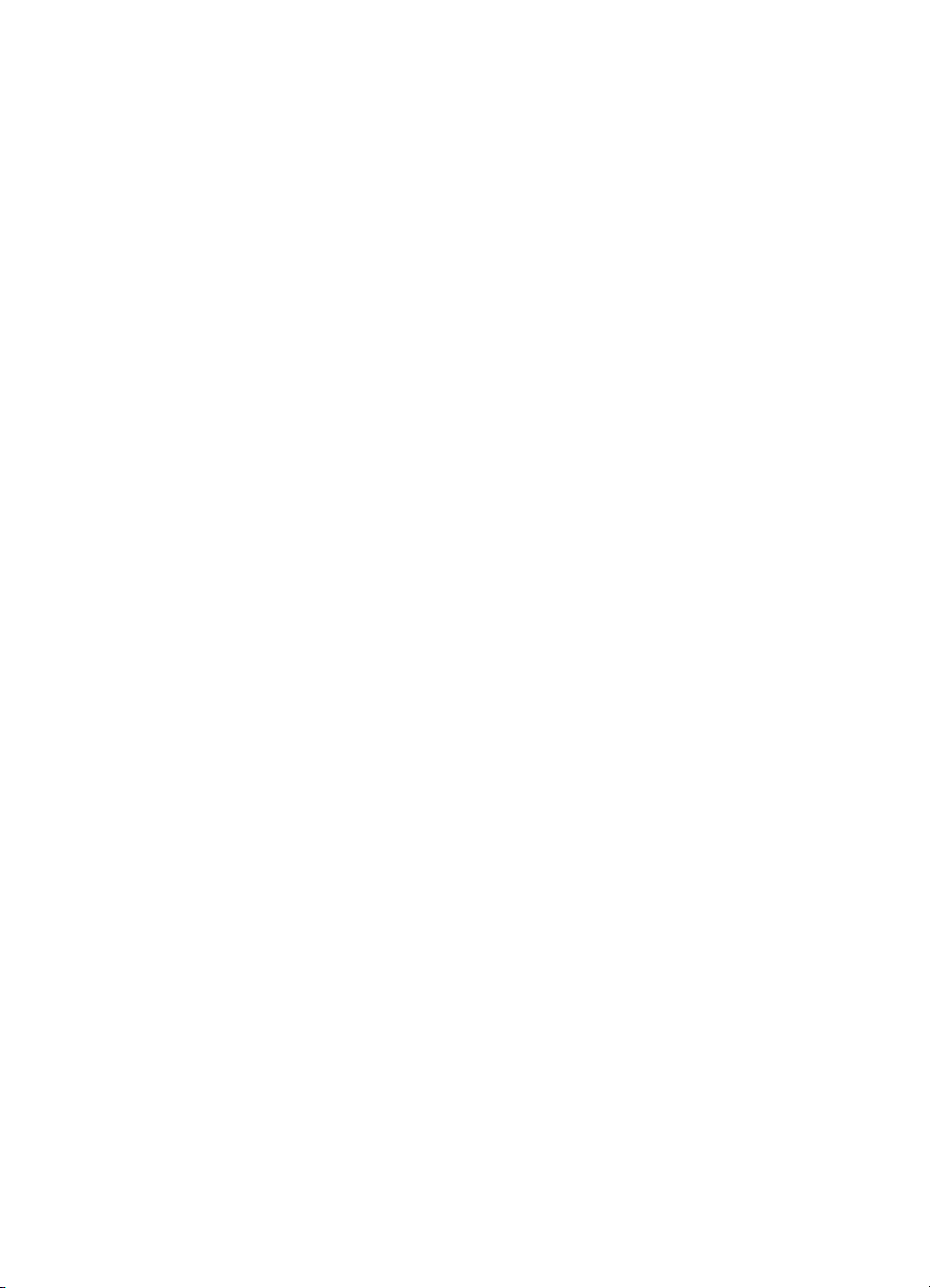
Глава 1
выборе фотографии область печати будет обозначена зеленой рамкой
обрезки. Для печати в обычном формате 3:2 выберите Выкл.
– Наклейки с фото. Выберите режим печати наклеек: Вкл и Выкл (по
умолчанию). Выберите Вкл для печати 16 фотографий на странице;
если требуется, загрузите специальный материал для печати. Выберите
Выкл для печати с использованием одного из обычных вариантов
компоновки.
– Фото на паспорт. Выберите режим печати фотографий на паспорт:
Вкл и Выкл (по умолчанию). Выберите размер. В режиме печати фото
на паспорт принтер печатает все выбранные фотографии указанного
размера на паспорт. Для каждой выбранной фотографии печатается
отдельная страница. На каждой напечатанной странице указано
количество фотографий выбранного размера, которое поместится на
странице.
– Добавить цветовой эффект. Можно выбирать следующие цветовые
эффекты: Черно-белое, Сепия, Под старину или Нет эффекта
(по умолчанию).
● Передать
– Передать на внешний. Эта функция позволяет перенести фотографии
с карты памяти, установленной в принтер, или с жесткого диска
принтера на устройство, подключенное к порту камеры на передней
панели принтера.
– Передать на внутренний. Эта функция позволяет перенести
фотографии с карты памяти, установленной в принтер, или с
устройства, подключенного к порту камеры на передней панели
принтера, на жесткий диск принтера.
– Передать на компьютер. Эта функция позволяет перенести
фотографии с карты памяти, установленной в принтер, или с жесткого
диска принтера на компьютер, подключенный к порту USB на задней
панели принтера.
● Накопитель
– Удалить изображения. Эта функция позволяет удалить текущую
фотографию (выберите Да или Нет).
– Переформатировать жесткий диск. Эта функция позволяет
выполнить повторное форматирование жесткого диска принтера.
– Доступное место. Эта функция позволяет определить объем
свободного пространства на жестком диске принтера.
● Инструменты
– Изменить компоновку. Выбор компоновки печати. 1 фото на 1 стр. –
печать одной фотографии на странице. 2 фото на 1 стр. – печать двух
фотографий на странице. 4 фото на 1 стр. – печать четырех
фотографий на странице. Страница миниатюр – печать страницыуказателя, содержащей миниатюрные изображения всех фотографий на
карте памяти.
– Состояние картриджа. Эта функция позволяет определить количество
оставшихся чернил в картридже.
– Instant Share. Эта функция позволяет обмениваться фотографиями,
сохраненными на установленной в принтер карте памяти, с друзьями и
12 HP Photosmart 470 series
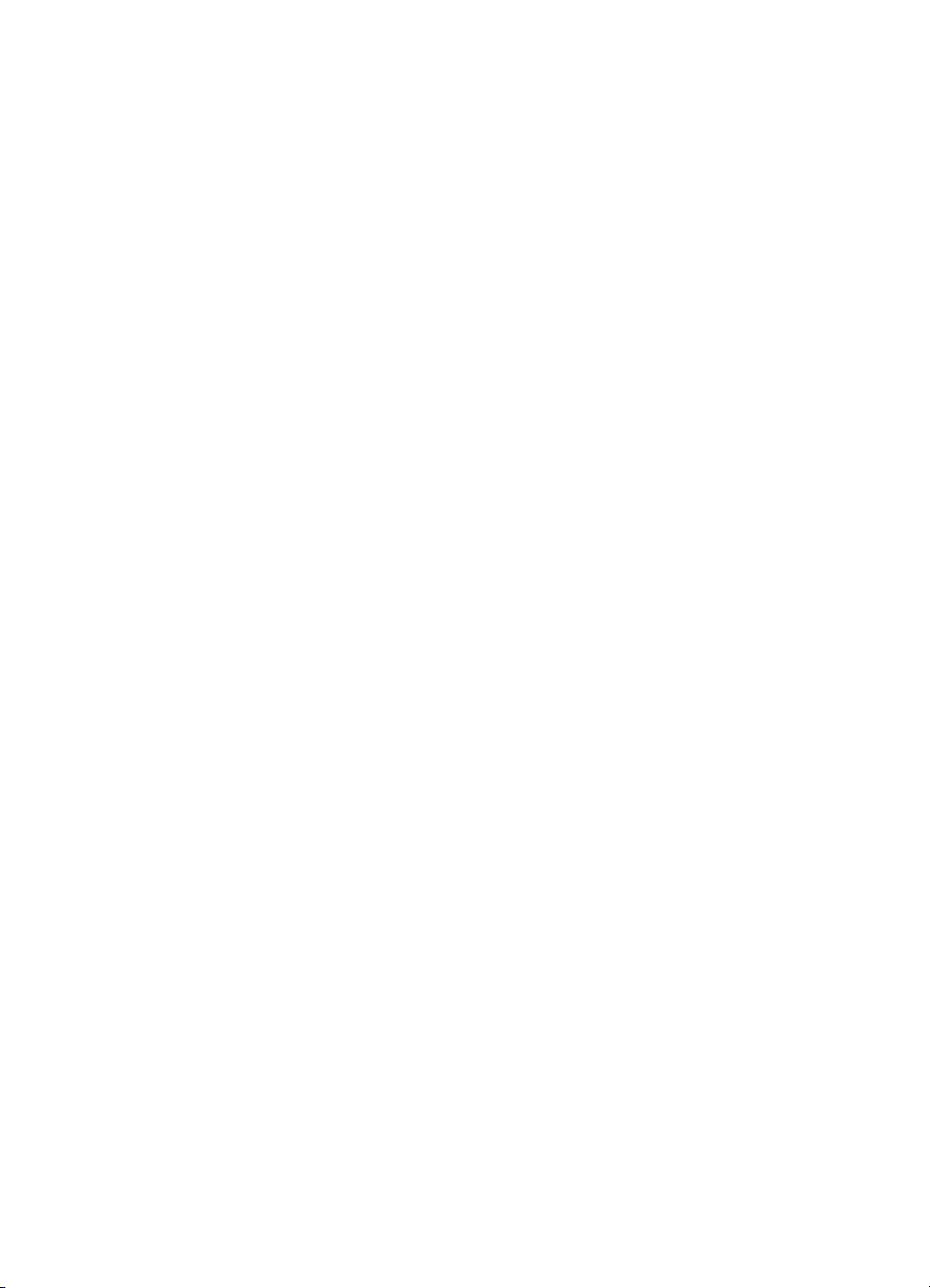
близкими (принтер должен быть подключен к компьютеру с
установленным программным обеспечением печати).
– Качество печати. Значение Обычное обеспечивает пониженный
расход чернил по сравнению со значением Наилучшее (по умолчанию)
и применимо только для текущего задания на печать. После печати
автоматически восстанавливается значение Наилучшее.
– Печать тестовой страницы. Печать тестовой страницы с
информацией о принтере, которая поможет при устранении неполадок.
– Печать пробной страницы. Выберите функцию печати пробной
страницы для проверки качества печати.
– Очистить картридж. Выберите для выполнения очистки картриджа.
После очистки на экране появится запрос на выполнение второго этапа
очистки (выберите Да или Нет); при выборе Да будет выполнен еще
один цикл очистки. Затем будет предложено выполнить третий этап
очистки (выберите Да или Нет).
– Юстировка картриджа. Выберите для выполнения юстировки картриджа.
● Bluetooth
– Адрес устройства. При использовании некоторых устройств с
беспроводной технологией Bluetooth требуется ввести адрес
устройства, которое они пытаются обнаружить. Этот параметр меню
позволяет определить адрес устройства.
– Имя устройства. Можно выбрать имя, которое отображается на других
устройствах Bluetooth при обнаружении принтера.
– Ключ доступа. Эта функция позволяет назначить принтеру цифровой
ключ доступа Bluetooth, который необходимо ввести в других
устройствах Bluetooth для подключения к принтеру и печати (если в
принтере установлен Высокий Уровень защиты Bluetooth). По
умолчанию выбрано "0000".
– Видимость. С помощью этого параметра принтер с интерфейсом
Bluetooth можно сделать видимым или невидимым для других
беспроводных устройств Bluetooth. Имеет значения Доступно для всех
или Недоступно. Когда выбрано значение Недоступно, печать на
принтере могут выполнять только те устройства, которым известен его
адрес.
– Уровень безопасности. Имеет значения Низкий (по умолчанию) и
Высокий. При выборе значения Низкий принтер не запрашивает ключ
доступа у других устройств с беспроводной технологией Bluetooth. При
выборе значения Высокий принтер запрашивает ключ доступа у других
устройств с беспроводной технологией Bluetooth.
– Сброс параметров Bluetooth. Эта функция позволяет восстановить
значения, заданные изготовителем, для всех параметров Bluetooth.
● Справка. Эта функция позволяет просмотреть справочную информация об
использовании принтера (в том числе, рекомендации по печати, печать
панорамных фотографий, установка карты памяти и картриджа, загрузка
бумаги, подключение к телевизору, использование ключевых слов и
передача фотографий).
● Параметры
– Автоматическое устранение эффекта красных глаз. Имеет значение
Вкл (по умолчанию) или Выкл.
– SmartFocus. Имеет значение Вкл (по умолчанию) или Выкл.
HP Photosmart 470 series. Руководство пользователя 13
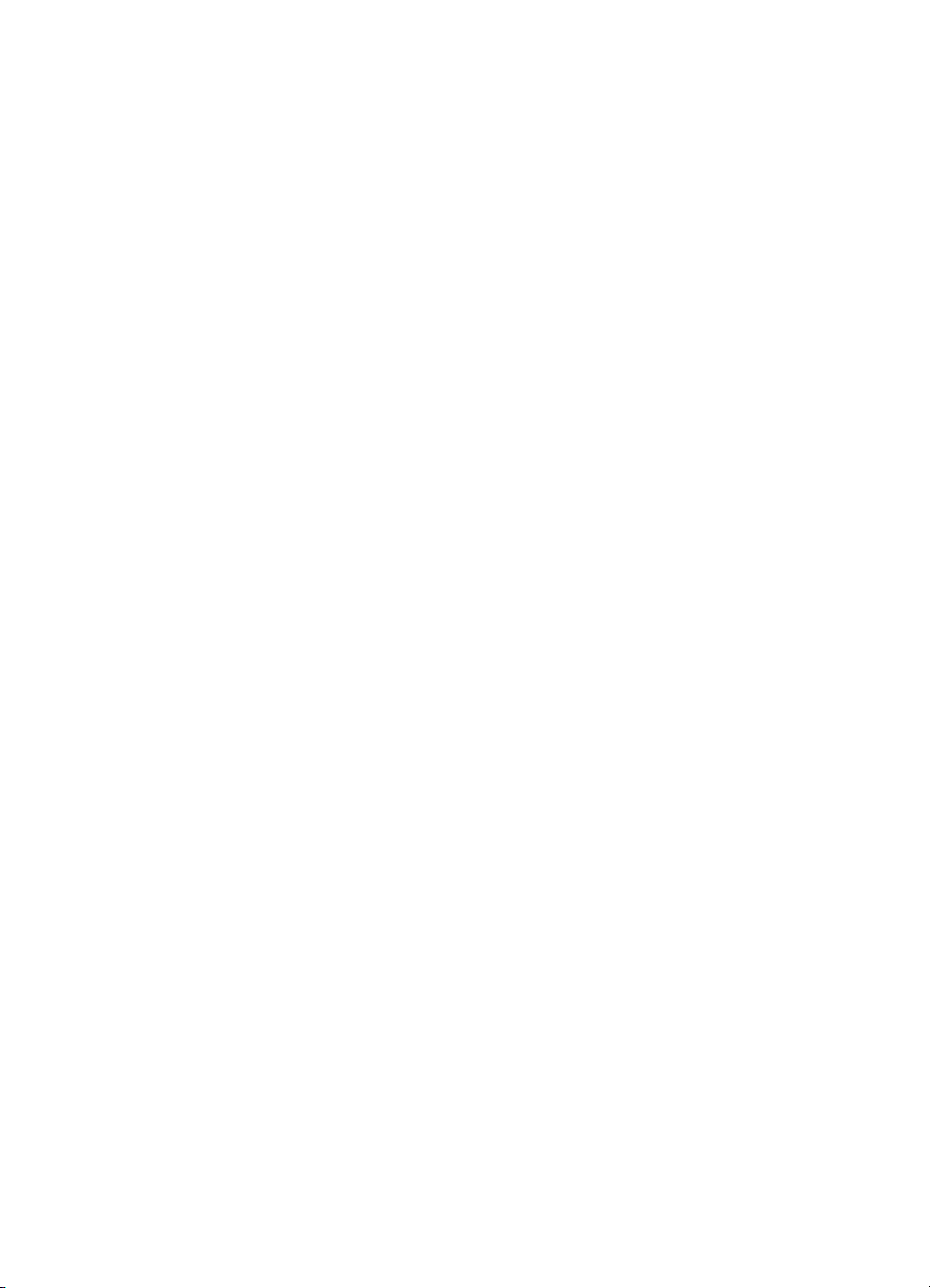
Глава 1
– Адаптивное освещение. Имеет значение Вкл (по умолчанию) или
Выкл. Повышение освещенности и улучшение контрастности.
– Показ фото. Установка параметров отображения слайд-презентаций.
Выберите Повтор, Интервал смены изображений, Переходы или
Случайно.
– Телевидение. Установка параметров отображения на экране
телевизора. Выберите Формат и NTSC/PAL. Выберите устройство
отображения: Телевизор или Принтер.
– Дата/время. Печать даты/времени на фотографиях. Имеет значения
Дата/время, Только дата и Выкл (по умолчанию).
– Цветовой режим. Выбор цветового режима. Имеет значения Adobe
RGB, sRGB и Автоматический выбор (по умолчанию). Если
установлено выбранное по умолчанию значение Автоматический
выбор, принтер использует режим Adobe RGB (если доступен). Если
режим Adobe RGB недоступен, принтер использует sRGB.
– Без полей. Имеет значения Вкл (по умолчанию) и Выкл. Когда режим
печати без полей выключен, все страницы печатаются с узкими белыми
полями по краям бумаги.
– После печати. Позволяет отменить выбор фото после печати и имеет
следующие значения: Всегда (по умолчанию), Никогда и Запрос.
– Улучшение видео. Имеет значения Вкл и Выкл (по умолчанию).
– Восстановить параметры. Выберите для восстановления значений по
умолчанию для параметров принтера: Да или Нет (по умолчанию). При
выборе Да восстанавливаются стандартные значения параметров.
– Язык. Используется для изменения языка и страны/региона. Имеет
значения Выбрать язык и Выбрать страну/регион.
14 HP Photosmart 470 series
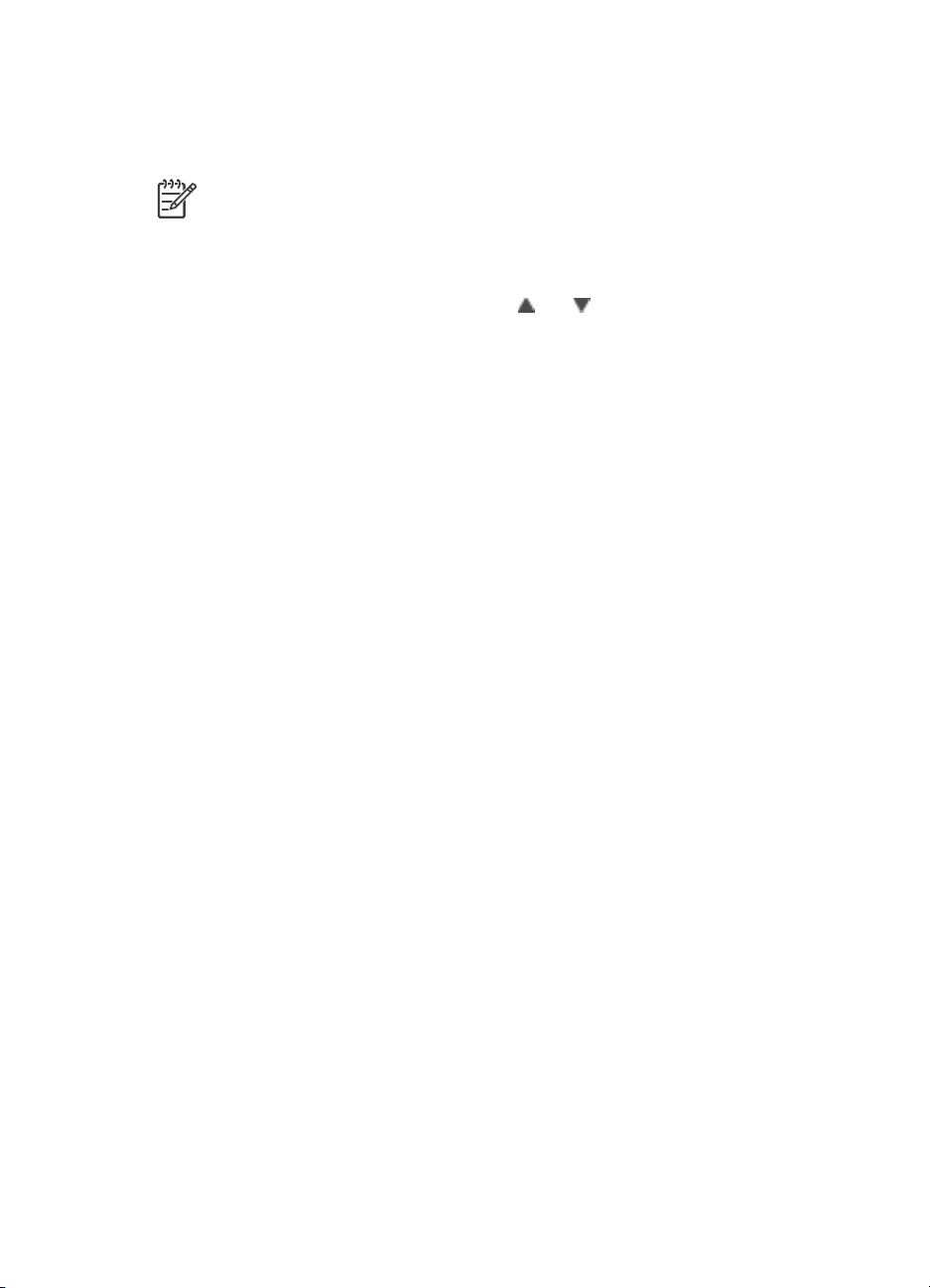
Меню ключевых слов
Для доступа к меню ключевых слов нажмите кнопку Ключевое слово на панели
управления или на пульте дистанционного управления.
Примечание. Каждой фотографии, сохраненной на жестком диске
принтера, можно назначить до 10 ключевых слов. Значок ключевого
слова указывает, что фотографии назначено ключевое слово.
Перемещение по меню ключевых слов
● Нажмите кнопку выбора фотографий
параметрами меню на экране принтера. Недоступные параметры меню
отображаются серым цветом.
● Нажмите OK, чтобы открыть меню или выбрать параметр.
● Нажмите Отмена для выхода из текущего меню.
Структура меню ключевых слов
● Назначить ключевое слово
– Избранное
– Люди
– Места
– События
– Другое
● Просмотр фото по ключевому слову
– Все. Просмотр всех фотографий.
– Избранное. Просмотр фотографий, которым назначено ключевое слово
"Избранное".
– Люди. Просмотр фотографий, которым назначено ключевое слово
"Люди".
– Места. Просмотр фотографий, которым назначено ключевое слово
"Места".
– События. Просмотр фотографий, которым назначено ключевое слово
"События".
– Другое. Просмотр фотографий, которым назначено ключевое слово
"Другое".
– Напечатанные. Просмотр всех фотографий, которые были отпечатаны
ранее.
– Наиболее часто просматриваемые. Просмотр фотографий, которые
наиболее часто выбирались для просмотра ранее.
– Все с назначенными ключевыми словами. Просмотр всех
фотографий, которым назначено какое-либо ключевое слово.
● Удалить назначенное ключевое слово
Эта функция позволяет удалить ключевые слова для выбранных
фотографий или для всех фотографий выбранного альбома.
или для перемещения между
HP Photosmart 470 series. Руководство пользователя 15
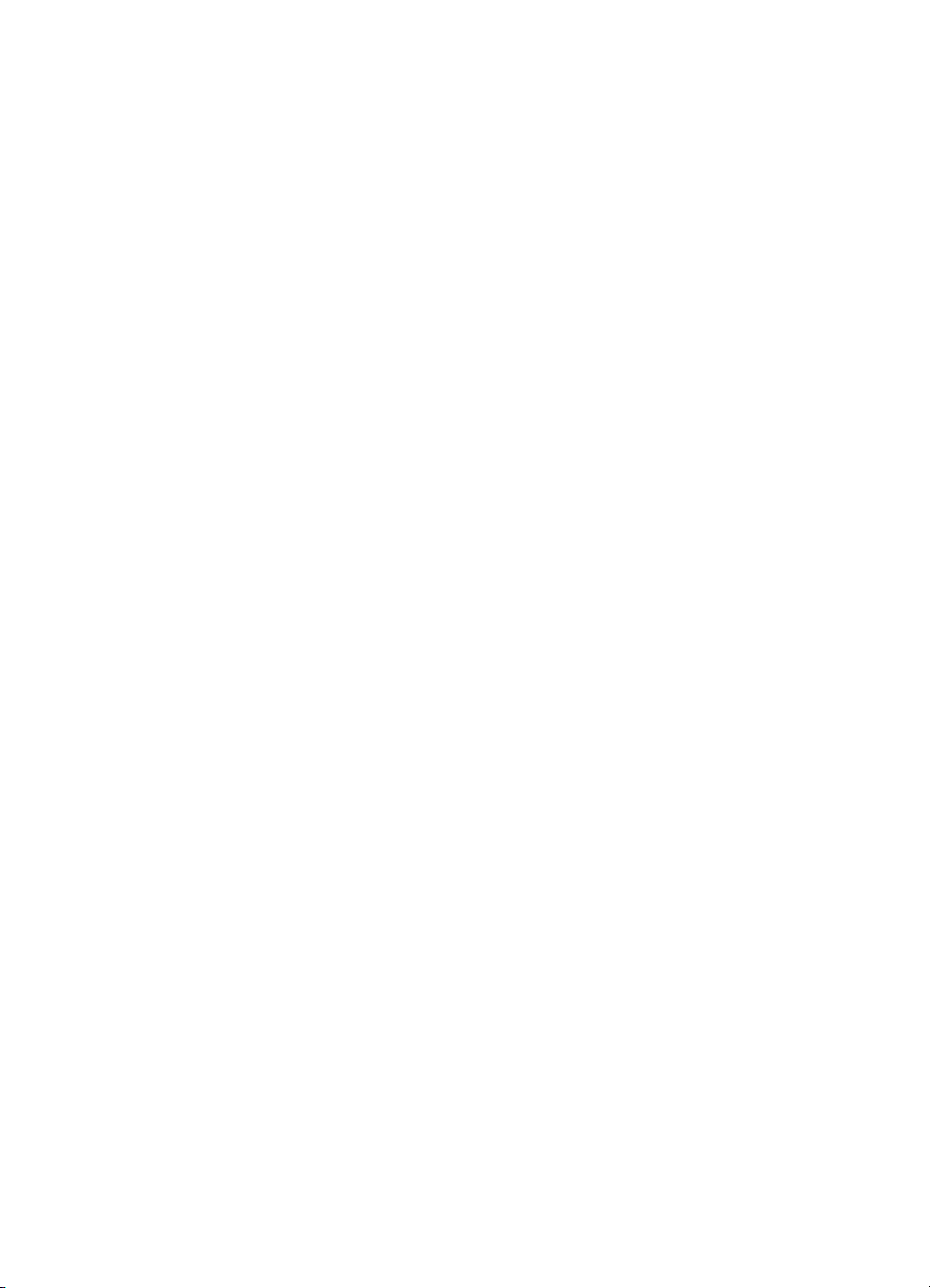
Глава 1
16 HP Photosmart 470 series
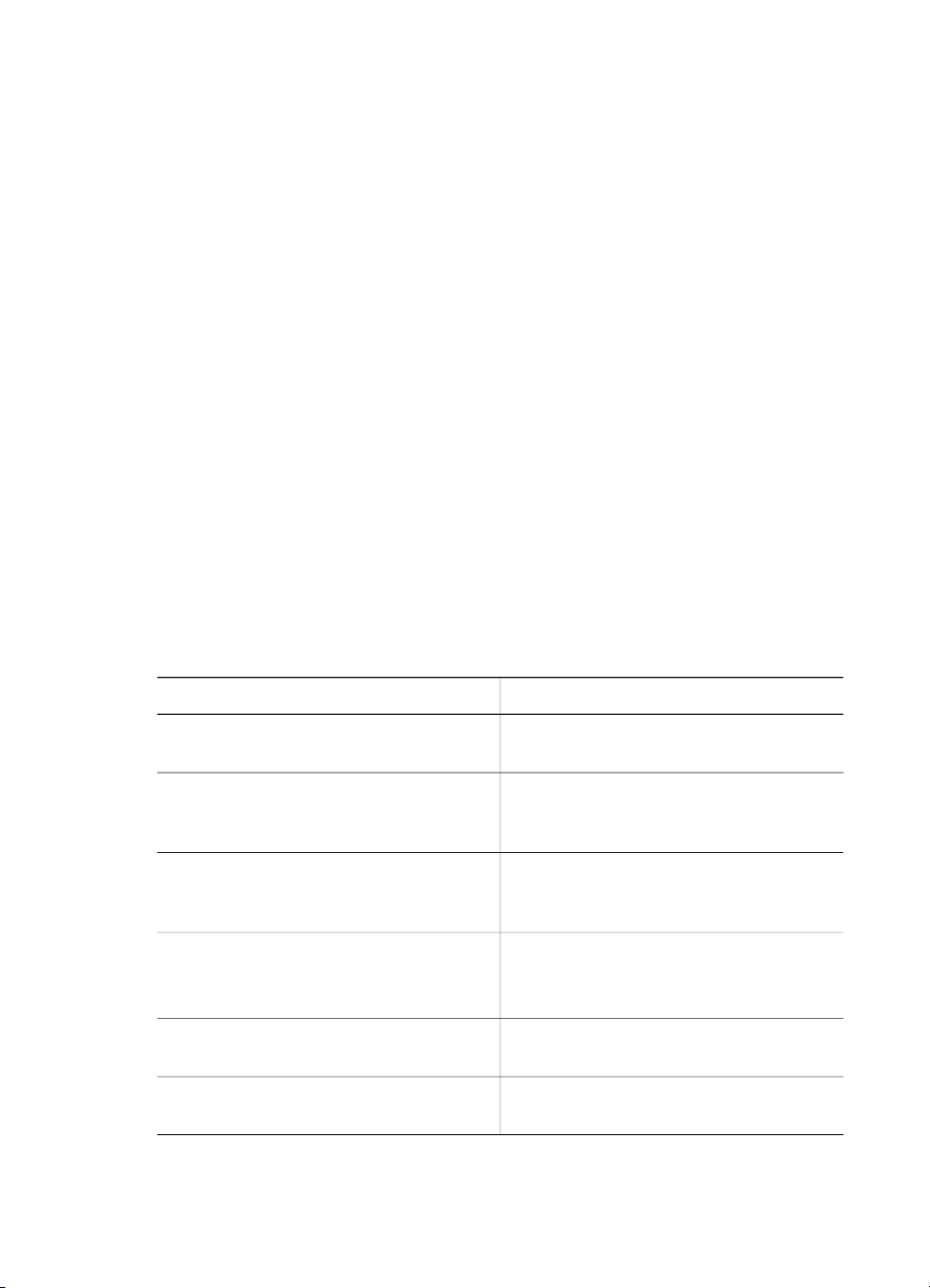
2
Подготовка к печати
Прежде чем приступить к печати, ознакомьтесь с тремя несложными процедурами:
● Загрузка бумаги
● Установка картриджей
● Установка карт памяти
Перед установкой карты памяти необходимо загрузить бумагу и установить
картридж.
Загрузка бумаги
Ознакомьтесь с инструкциями по выбору бумаги для печати и ее загрузке во
входной лоток.
Выбор бумаги
Список доступных типов бумаги HP для струйной печати и сведения
о приобретении расходных материалов см. по адресу:
● www.hpshopping.com (США)
● www.hp.com/go/supplies (Европа)
● www.hp.com/jp/supply_inkjet (Япония)
● www.hp.com/paper (Азиатско-Тихоокеанский регион)
Для получения наилучших результатов при печати на принтере используйте
перечисленные ниже типы высококачественной фотобумаги HP.
Вид печати
Высококачественная стойкая печать и
увеличение снимков
Печать изображений со средним или
высоким разрешением со сканеров и
цифровых камер
Печать быстровысыхающих
глянцевых фотографий, на которых
не видны отпечатки пальцев
Обычные и деловые фотографии Фотобумага HP
Панорамные фотографии Фотобумага HP для панорамной
Наклейки с фотографиями Фотобумага для наклеек Avery C6611
HP Photosmart 470 series. Руководство пользователя 17
Тип бумаги
Фотобумага HP высшего качества
Фотобумага HP повышенного качества
Улучшенная фотобумага HP
Фотобумага HP для повседневного
использования
печати
и C6612
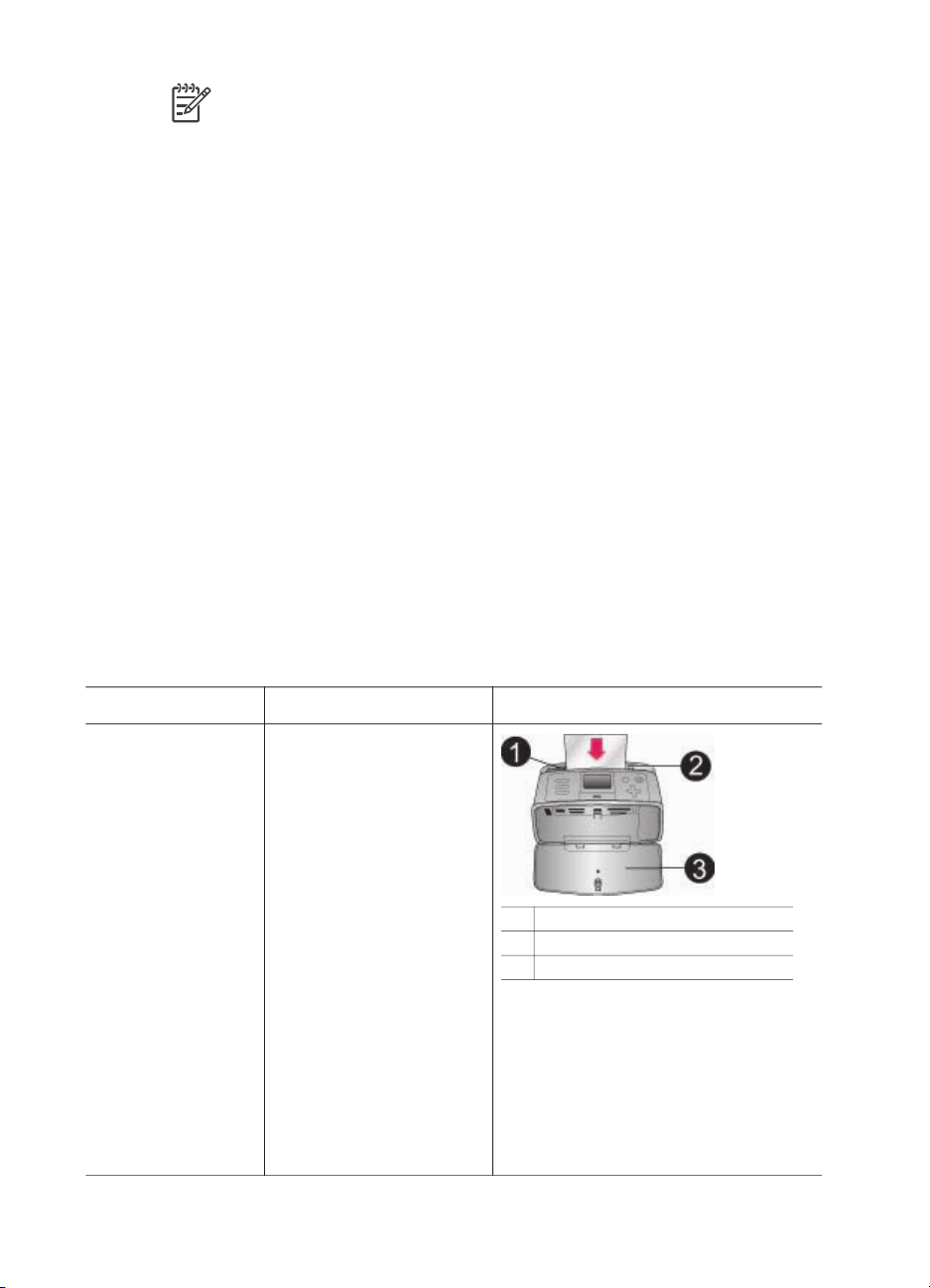
Глава 2
Примечание. Фотобумага HP является стойкой к выцветанию, поэтому
фотографии сохраняют живые и яркие цвета на долгие годы. Подробную
информацию можно найти на Web-узле HP. Перейдите по адресу
www.hp.com/support, выберите страну/регион и язык, затем введите
HP Photosmart 470 в поле писка изделия/наименования. Нажмите
E
NTER и выберите принтер HP Photosmart 470 series. В поле поиска
Вопрос или ключевые слова введите светостойкость или
светопрочность и нажмите E
просмотра соответствующей информации.
Для сохранения качества бумаги соблюдайте следующие требования:
● Храните фотобумагу в оригинальной или многоразовой пластиковой упаковке.
● Храните бумагу на плоской поверхности в сухом прохладном месте. Если
бумага имеет скрученные края, поместите ее в пластиковую упаковку и
аккуратно согните в противоположном направлении, пока бумага не
выпрямится.
● Держите фотобумагу за края, чтобы предотвратить появление пятен.
Загрузка бумаги
Советы по загрузке бумаги:
● Можно печатать фотографии на фотобумаге, каталожных карточках,
карточках формата L и Хагаки.
● Перед загрузкой бумаги сдвиньте направляющую ширины, чтобы для
бумаги было достаточно места.
● Загружайте бумагу только одного типа и размера. Не помещайте во входной
лоток бумагу разного типа и размера.
NTER. Щелкните по нужной теме для
Тип бумаги
Фотобумага
10 x 15 см
Фотобумага
13 x 18 см
Фотобумага
10 x 30 см для
панорамной печати
Фотобумага
10 x 15 см для
печати наклеек
Каталожные
карточки
Карточки
формата L
Карточки Хагаки
Порядок загрузки
1. Откройте входной
лоток и выдвиньте
его удлинитель.
2. Загрузите до 20
листов бумаги
стороной для
печати или
глянцевой стороной
к себе. При загрузке
сдвиньте бумагу к
левой стороне
лотка и прижмите
ее вниз до упора.
При использовании
бумаги с отрывным
полем вставьте ее
1 Входной лоток
2 Направляющая ширины бумаги
3 Выходной лоток
таким образом,
чтобы сначала
подавался край без
поля.
18 HP Photosmart 470 series
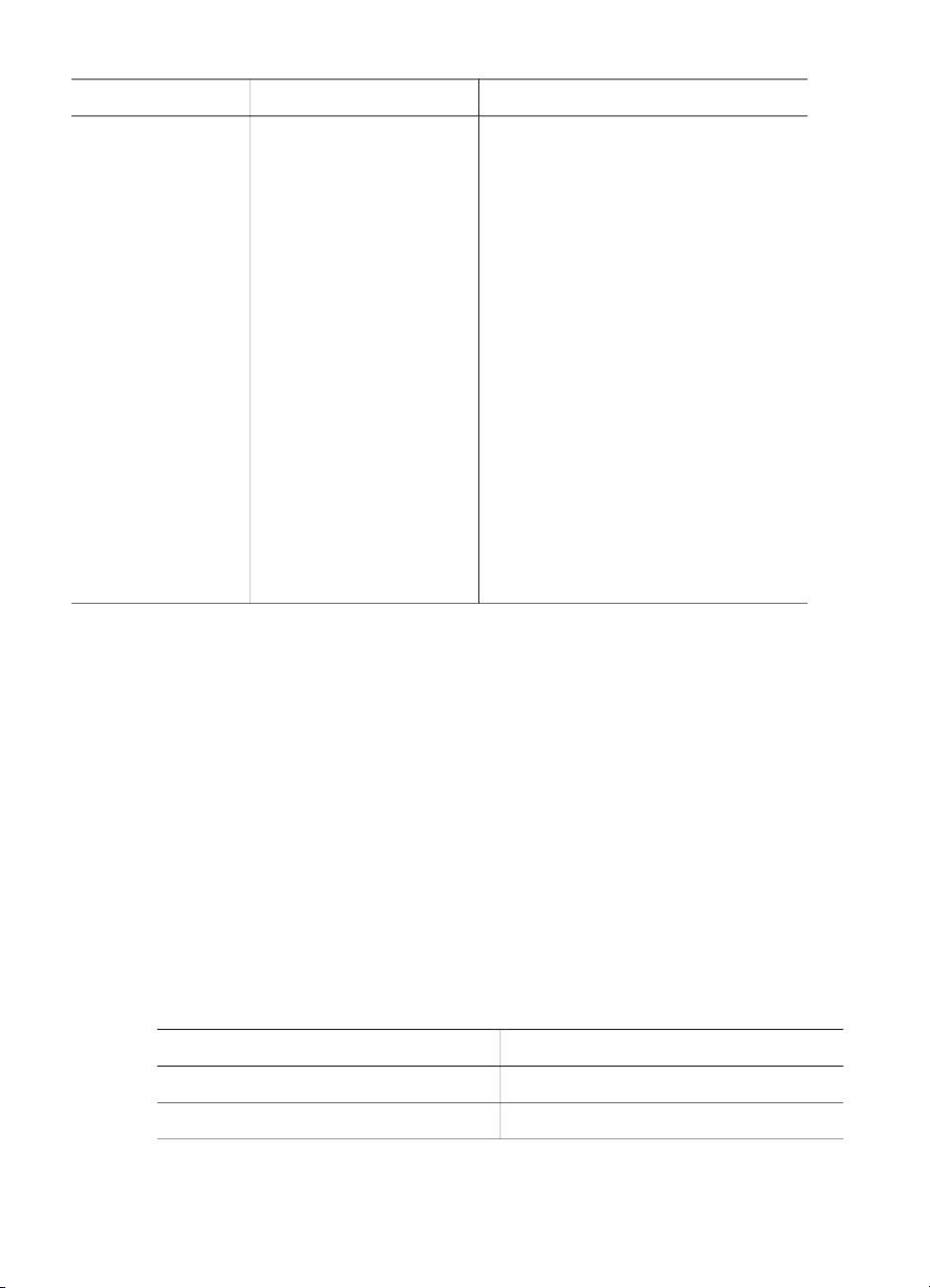
(продолж.)
Тип бумаги Порядок загрузки
Примечание. При
использовании
фотобумаги для
панорамной печати
загружайте не
более 10 листов.
При использовании
фотобумаги для
печати наклеек
загружайте бумагу
по одному листу.
3. Сдвиньте
направляющую
ширины бумаги
вплотную к краю
бумаги, не допуская
изгиба бумаги.
4. Откройте выходной
лоток для
подготовки
принтера к печати.
Установка картриджей
Компания HP производит картриджи различных типов, что позволяет выбрать
наиболее подходящий для конкретной задачи. Номера картриджей, которые
можно использовать с этим принтером, отличаются в разных странах и указаны
на задней обложке данного печатного руководства.
Чернила HP Vivera обеспечивают реалистичное качество изображения, имеют
исключитeльную цветостойкость и позволяют печатать яркие долговечные
фотографии. Чернила HP Vivera имеют специальный состав и были
протестированы в лабораторных условиях для обеспечения высокого качества,
четкости и цветостойкости.
Для получения наилучших результатов HP рекомендует использовать только
оригинальные картриджи HP. Оригинальные картриджи HP созданы и
протестированы для использования в принтерах HP, чтобы обеспечивать
неизменно высокое качество печати.
Для печати используйте наиболее подходящий печатающий картридж
Вид печати
Полноцветные фотографии Трехцветный картридж HP
Черно-белые фотографии Серый фотокартридж HP
Рекомендуемый картридж
HP Photosmart 470 series. Руководство пользователя 19
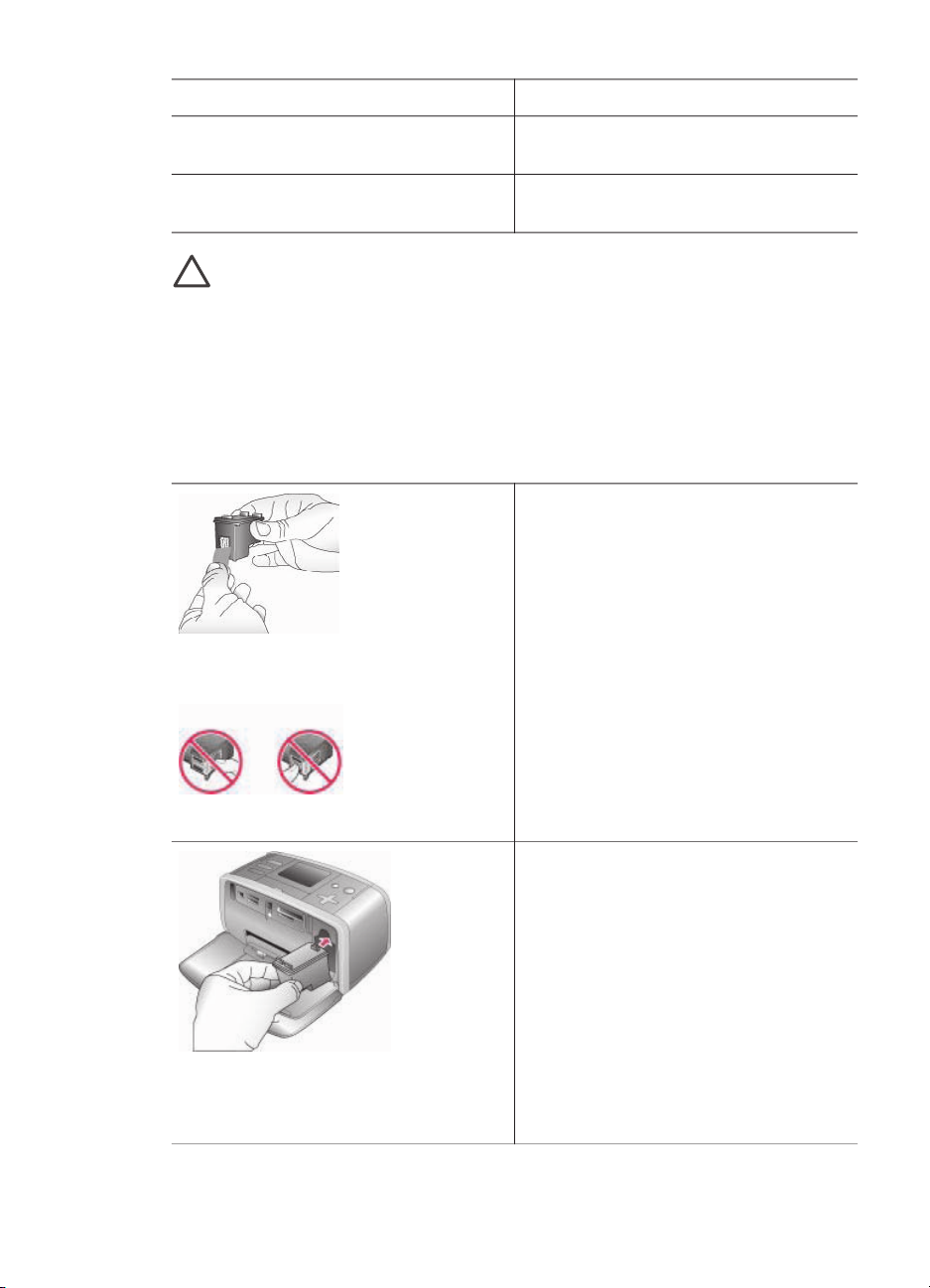
Глава 2
Для печати используйте наиболее подходящий печатающий картридж (продолж.)
Вид печати Рекомендуемый картридж
Фотографии с эффектом Сепия или
Трехцветный картридж HP
Под старину
Текст и рисунки, сделанные цветными
Трехцветный картридж HP
линиями
Внимание Убедитесь, что используется правильный картридж. HP не
гарантирует качество и надежность чернил другого производителя
(не HP). Гарантия не распространяется на обслуживание или ремонт
принтера в связи с использованием чернил другого производителя (не HP).
Для обеспечения наилучшего качества печати HP рекомендует устанавливать
все приобретенные в розничной продаже картриджи до даты, указанной на
упаковке.
Установка или замена печатающего картриджа
Подготовка принтера и картриджа
1. Убедитесь, что питание включено
и из принтера извлечен картон.
2. Откройте крышку картриджа.
3. Удалите с картриджа светло-
розовую ленту.
Удалите розовую ленту
Не прикасайтесь здесь
Установка картриджа
1. При замене картриджа нажмите
на установленный картридж,
потяните его на себя и извлеките
из каретки.
2. Удерживайте новый картридж
этикеткой вверх. Вставьте
картридж в каретку под
небольшим углом, чтобы сначала
зашли медные контакты.
Нажмите на картридж, чтобы он
зафиксировался со щелчком.
3. Закройте крышку картриджа.
20 HP Photosmart 470 series
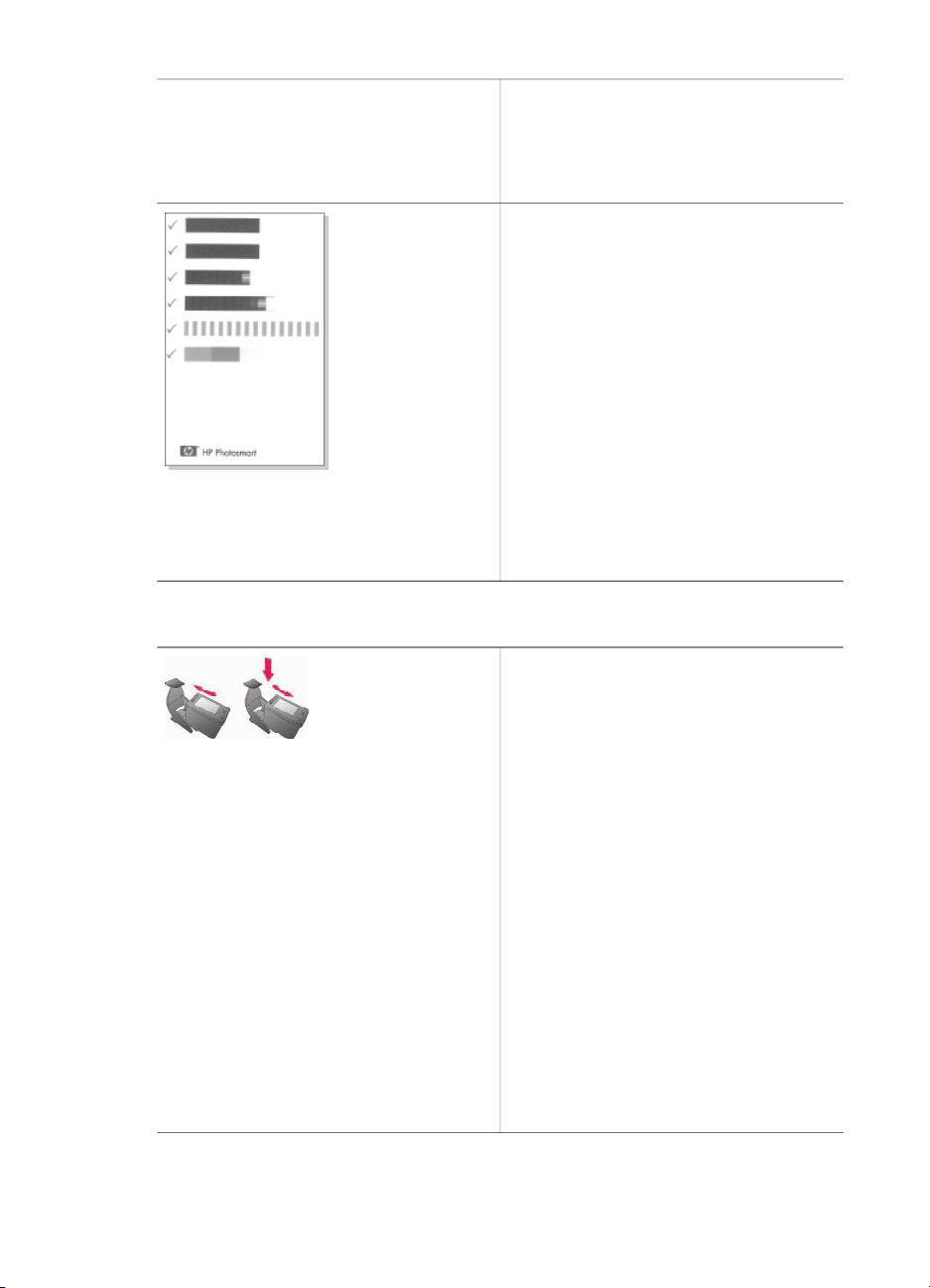
Установка или замена печатающего картриджа (продолж.)
Примечание. Для определения
уровня чернил в печатающем
картридже нажмите Меню, Выберите
Инструменты, нажмите OK и
выберите Состояние картриджа.
Каждый раз при установке или замене
картриджа на экране принтера будет
предложено загрузить в принтер
обычную бумагу, чтобы принтер мог
выполнить юстировку картриджа. Это
необходимо для обеспечения
высокого качества печати.
Юстировка картриджей
1. Загрузите бумагу во входной
лоток и нажмите OK.
2. Следуйте инструкциям на экране,
чтобы выполнить юстировку
картриджей.
См. Юстировка печатающего
картриджа.
Если печатающий картридж не используется
Каждый раз при извлечении
картриджа из принтера помещайте
картридж в защитный футляр.
Защитный футляр предотвращает
высыхание чернил. Неправильное
хранение картриджа может привести
к его неисправности.
➔
Чтобы поместить картридж в
защитный футляр, вставьте
картридж в футляр под
небольшим углом и нажмите на
него, чтобы он зафиксировался
со щелчком.
В некоторых странах/регионах
защитный футляр для картриджа не
прилагается к принтеру, но
поставляется вместе с серым
фотокартриджем HP, который
приобретается отдельно. В других
странах/регионах защитный футляр
входит в комплект поставки принтера.
HP Photosmart 470 series. Руководство пользователя 21
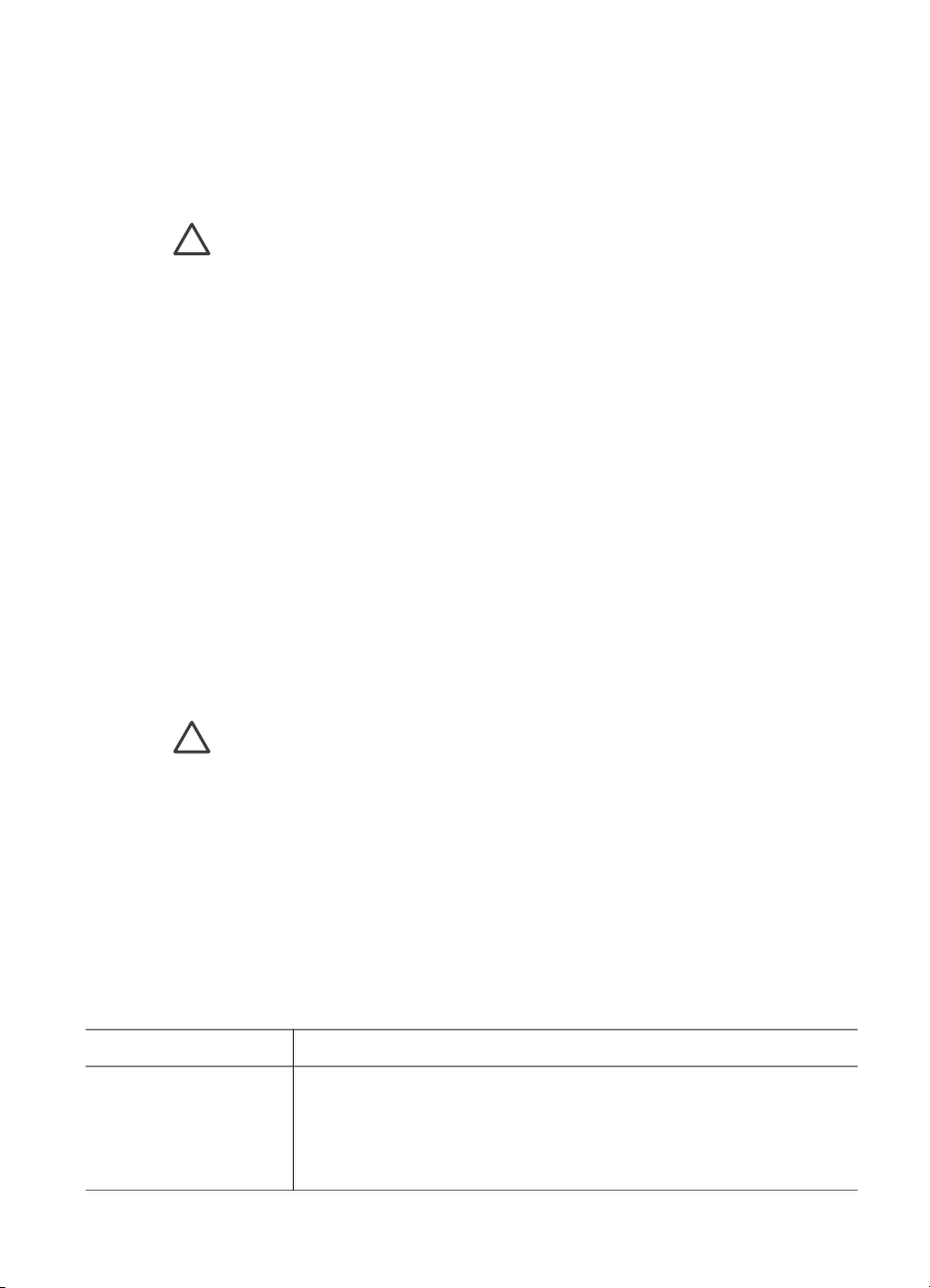
Глава 2
Установка карт памяти
После съемки изображений цифровой камерой можно извлечь из нее карту
памяти и вставить карту в принтер для просмотра и печати фотографий.
Принтер поддерживает чтение следующих типов карт памяти: CompactFlash
Microdrive, Memory Stick, MultiMediaCard
Внимание Использование карты памяти другого типа может привести
к повреждению карты и принтера.
Информацию о других способах передачи фотографий с цифровой камеры на
принтер см. в разделе Подключение принтера.
Поддерживаемые форматы файлов
Принтер может распознавать и печатать непосредственно с карты памяти
файлы следующих форматов: JPEG, несжатые файлы TIFF, Motion JPEG AVI,
Motion-JPEG QuickTime и MPEG-1. Если фотографии и видеоклипы сохраняются
цифровой камерой в другом формате, сохраните файлы на компьютере и
напечатайте их с помощью соответствующей программы. Дополнительную
информацию см. в справочной системе принтера.
Установка карты памяти
Найдите нужную карту памяти в следующей таблице и ознакомьтесь
с инструкциями по ее установке в принтер.
Рекомендации:
●Не вставляйте одновременно несколько карт памяти.
● Осторожно вставьте карту памяти в принтер до упора. Карта памяти не
должна вставляться в принтер до конца – не прилагайте чрезмерных усилий.
™
, Secure Digital™ и xD-Picture Card™.
™
,
Внимание 1 Установка карты памяти каким-либо другим способом
может привести к повреждению карты и принтера.
Если карта памяти вставлена правильно, индикатор карты памяти
сначала мигает, а затем светится зеленым светом.
Внимание 2 Не извлекайте карту памяти, когда мигает индикатор карты
памяти. Дополнительную информацию см. в разделе Извлечение карты
памяти.
Принтер считывает содержимое карты памяти, отображает на экране запрос на
сохранение всех новых фотографий на внутреннем жестком диске принтера,
затем отображает фотографии в папках и альбомы. Если фотографии на карте
были выбраны в камере, на экран принтера выводится запрос на печать
выбранных в камере фотографий.
Карта памяти
Порядок установки
CompactFlash ● Расположенная спереди этикетка обращена вверх. Если на
этикетке изображена стрелка, она направлена в сторону
принтера.
● Край с металлическими отверстиями для контактов
обращен к принтеру.
22 HP Photosmart 470 series
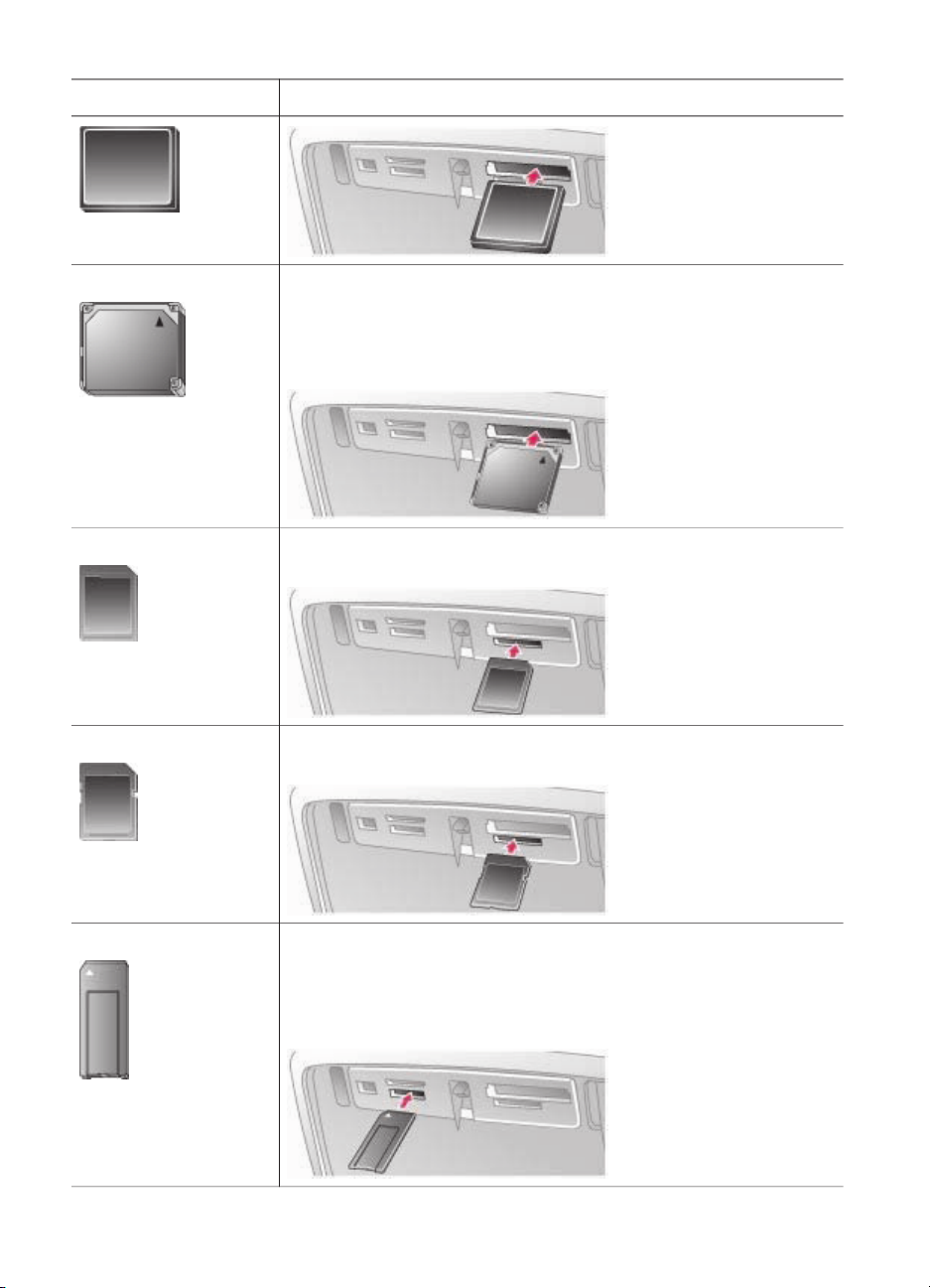
(продолж.)
Карта памяти Порядок установки
Microdrive ● Расположенная спереди этикетка обращена вверх. Если на
этикетке изображена стрелка, она направлена в сторону
принтера.
● Край с металлическими отверстиями для контактов
обращен к принтеру.
MultiMediaCard ● Скошенный угол справа.
● Металлические контакты обращены вниз.
Secure Digital ● Скошенный угол справа.
● Металлические контакты обращены вниз.
Memory Stick ● Скошенный угол слева.
● Металлические контакты обращены вниз.
●
Если используется карта памяти Memory Stick Duo
Memory Stick PRO Duo
™
, перед установкой карты в
™
или
принтере подсоедините к ней прилагаемый адаптер.
HP Photosmart 470 series. Руководство пользователя 23
